Page 1

Kullanıcı Kılavuzu
Nokia 2 SS - TA 1007
Cep Telefonu
Bu cihaz Türkiye altyapısına uygundur
1
Page 2

Bu kullanım kılavuzu hakkında
Bu kullanıcı kılavuzu, yazılım sürümünüz içindir.
Önemli
kullanmaya başlamadan önce, basılı kullanım kılavuzunda veya www.nokia.com/support
adresinde yer alan "Güvenliğiniz için" ve "Ürün Güvenliği" bilgilerini okuyun. Yeni cihazınızı nasıl
kullanmaya başlayacağınıza ilişkin bilgiler için kullanıcı kılavuzunu okuyun.
: Cihazınızın ve pilinizin güvenli kullanımı ile ilgili önemli bilgiler için, cihazınızı
2
Page 3

İçindekiler
Bu kullanım kılavuzu hakkında
2
Mesaj gönderme ve alma
20
İçindekiler
3
Posta
21
Güvenliğiniz için
5
Sosyalleşin
22
Başlarken
6
Kamera
22
Teknik özellikler
6
Kamera temel özellikleri
22
Tuşlar ve parçalar
7
Kameranızı bir profesyonel
Telefonunuzu kilitleme veya
Wi-Fi etkinleştirme
24
telefonunuzun kilidini açma
10
Hücresel veri bağlantısı kullanma
24 Dokunmatik ekranı kullanma
10 Web'e göz atma
24
Temel Özellikler
13 Bağlantıyı kapatma
26
Telefonunuzu kişiselleştirme
13 Bluetooth
26
Bir uygulamayı açma ve kapatma
13 VPN
28 Bildirimler
14 Müzik ve videolar
29 Ses düzeyini denetleme
14 Müzik
29 Ekran görüntüleri
15 Videolar
29 Pil ömrü
15 FM Radyo
30
SIM kartı ve hafıza kartını
takma veya çıkarma
8
Telefonunuzu şarj etme
Telefonunuzu açma ve kurma
Çift SIM ayarları
9
Veri dolaşımı tasarrufu
Metin yazma
Tarih ve saat
Saat ve alarm
Hesap Makinesi
Erişilebilirlik
16
17
17
18
19
Ailenizle ve arkadaşlarınızla
iletişimde kalma
Çağrılar
Kişiler
20
19
19
9
9
16
gibi kullanma
Fotoğraf ve videolarınızı hafıza
kartına kaydetme
Fotoğraf ve videolarınız
İnternet ve bağlantılar
23
23
23
24
Takvim
Notlar
Haritalar
Yerleri bulma ve yol tarifi alma
Harita indirme ve güncelleme Android
Konum hizmetlerini kullanma
Uygulamalar
Google Play
30
31
31
31
32
32
ve
hizmetler
33
33
Yazılım güncellemeleri ve yedeklemeler
Telefon yazılımınızı günce
lleme 34
34
3
Page 4

Verilerinizi yedekleme
34 Geri Dönüşüm
40
Orijinal ayarları geri yükleme ve gizli
içeriği telefonunuzdan kaldırma
35
Üzerinde çarpı işareti olan tekerlekli
çöp kutusu simgesi
40
Depolama
35 Pil ve şarj cihazı bilgileri
41
Telefonunuzu koruma
36
Küçük çocuklar
42
Ekran kilidiyle telefonunuzu koruma
36 Tıbbi cihazlar
42
SIM PIN kodunuzu değiştirme
37 Tıbbi implant cihazlar
42 Erişim kodları
37 İşitme
42
Ürün ve güvenlik bilgileri
38 Cihazınızı zararlı içerikten koruma
42 Şebeke servisleri ve ücretler
38 Motorlu Araçlar
43
Acil durum çağrıları
39
Potansiyel patlama tehlikesi
Cihazınızın bakımı ve kullanım hataları
39
olan ortamlar
43
Tüketicinin Yapabileceği Bakım
ve Onarım
Verimli enerji kullanımı
Taşıma ve Nakliye Sırasında Dikkat
Edilecek Hususlar
40
40
Sertifika bilgileri (SAR)
40
Dijital Hakların Yönetilmesi Hakkında
Telif hakları ve uyarılar
Uygunluk Beyanı
Yetkili servis merkezi listesi
Garanti Şartları
5
43
45
50
45
48
2
4
Page 5

Güvenliğiniz için
YASAKLANAN ALANLARDA KAPATIN
Mobil telefon kullanımına izin verilmediği durumlarda veya mobil telefonun parazit
ya da tehlike oluşturabileceği uçak, hastane gibi yerlerde veya tıbbi ekipman,
yakıt, kimyasal ya da patlamaya eğilimli maddelerin yakınındaki alanlarda cihazı
kapatın. İzin verilmeyen alanlardaki tüm talimatlara uyun.
ÖNCE YOL GÜVENLİĞİ
Yerel yasaların tümüne uyun. Sürüş sırasında, aracı kullanabil
mek için ellerinizin
her zaman serbest olmasını sağlayın. Sürüş sırasında önceliğiniz yol güvenliği
olmalıdır.
PARAZİTLENME
Tüm kablosuz cihazlar, performansı olumsuz etkileyebilecek parazitlenmeye
maruz kalabilir.
YETKİN SERVİS
Bu ürünü, yalnızca
yetkin personel monte edebilir veya onarabilir.
PİLLER, ŞARJ CİHAZLARI VE DİĞER AKSESUARLAR
Yalnızca, HMD Global Oy tarafından bu cihazla kullanım için onaylanmış pilleri, şarj
cihazlarını ve diğer aksesuarları kullanın. Uyumsuz ürünleri bağlamayın.
CİHAZINIZI KURU TUTUN
Cihazınız suya dayanıklı değildir. Cihazınızı kuru tutun.
CAM PARÇALAR
Bu cihazın ekranı camdan yapılmıştır. Cihaz sert bir yüzeye düşürülürse veya ağır
bir darbeye maruz kalırsa bu cam kırılabilir. Cam kırılırsa cihazın cam parçalarına
dokunmayın veya kırılan camı cihazdan çıkarmaya çalışmayın. Cam, yetkili servis
personeli tarafından değiştirilene kadar cihazı kullanmayın.
İŞİTME DUYUNUZU KORUYUN
Kulaklarınızın zarar görme ihtimalini ortadan kaldırmak için, yüksek ses
düze
ylerine uzun süre maruz kalmayın. Hoparlör kullanımdayken cihazınızı
kulağınıza yaklaştırmamaya dikkat edin.
Burada yer alan basit yönergeleri okuyun. Bu yönergelere uyulmaması tehlikeli olabileceği
gibi, yerel yasa ve düzenlemelere aykırı olabilir.
5
Page 6

SAR
Ekran
5.0”
Pil 4100 mA/sa, çıkarılamaz
Boyutlar
143,5 x 71,3 x 9,3mm
Ağırlık
162 g
Bekleme süresi
34,3 gün
Maksimum konuşma süresi
21,5 saat
İşletim sistemi
Android 7.1.1
İşlemci
MSM 8909, Dört Çekirdekli A7 1,3GHz
Kamera
Ana: 8 Mp AF, Ön: 5 Mp FF
Hafıza kartı
MicroSD - Maks. 256 GB
Bu cihaz, kulağa yakın normal pozisyonda veya vücuttan en az 5 mm (0,2 inç)
uzakta kullanıldığında, RF maruz kalma yönergelerini karşılar. Belirli maksimum SAR
değerleri, bu kullanıcı kılavuzunun Onay Bilgileri (SAR) bölümünde bulunabilir. Daha
fazla bilgi için
Taşıma kılıfı, bel kılıfı veya vücuda giyilebilir başka bir cihaz tutucusu kullanılıyorsa söz
konusu aksesuar metal içermemeli ve cihazı vücuttan en az yukarıda belirtilen kadar
uzakta tutmalıdır. Mobil cihazların siz arama yapmazken de radyo sinyali
bulunabileceğini unutmayın.
Başlarken
, www.sar-tick.com
adresini ziyaret edin.
iletiminde
Teknik özellikler
6
Page 7

Yeni telefonunuzun tuşlarını ve parçalarını keşfedin.
Tuşlar ve parçalar
1. Ana kamera
2. Ses konektörü
3. Mikrofon
4. Ön kamera
5. Yakınlık sensörü
6. Kulaklık
7. Ses seviyesi tuşları
8. Açma-
9. Şarj cihazı
10. Hoparlör
11. Mikrofon
Telefonunuz
Anten kullanımdayken antene dokunmaktan kaçının. Antene dokunmak iletișim kalitesini
etkiler ve daha yüksek bir güç düzeyinde çalıșması nedeniyle pil ömrünü kısaltabilir.
Cihazınıza zarar verebileceğinden, çıkış sinyali üreten ürünleri cihazınıza bağlamayın. Ses
konektörüne herhangi bir gerilim kaynağı bağlamayın. Bu cihazla kullanım için onaylananların
dışında herhangi bir harici cihaz veya mikrofonlu kulaklığı ses konektörüne bağlarsanız,
özellikle ses düzeylerine dikkat edin.
Kapatma/Kilit tuşu
konektörü
Cihazın parçaları manyetiktir. Cihaz, metal maddeleri çekebilir. Kartlar zarar görebileceğinden
dolayı, kredi kartlarını veya başka manyetik şeritli kartları cihazın yanına uzun süreyle
koymayın.
7
Page 8

SIM kartı ve hafıza kartını takma veya çıkarma
SIM kartı ve hafıza kartını takma
1. Telefonun ön yüzeyi aşağı bakarken tırnağınızı telefonun alt köşesindeki küçük
yuvaya yerleştirin.
2. Kapağı eğerek açın ve çıkarın.
3. Nano-SIM kartı metal temas yüzeyi aşağı gelecek şekilde SIM yuvasına
yerleştirin ve kaydırarak yerine oturtun. Çift SIM'li varyanta sahipseniz, ikinci
SIM'i SIM2 yuvasına yerleştirin ve kaydırarak yerine oturtun.
4. Bir microSD hafıza kartınız varsa kartı, hafıza kartı yuvasına yerleştirin.
5. Arka kapağın üst köşesini telefonunuzun üst köşesine doğru bastırın ve ardından,
kapağı yerine oturtarak tüm kapağın kenarlarındaki tüm tırnakları sabitleyin.
1
1
Yalnızca orijinal nano-SIM kartlar kullanın. Uyumsuz SIM kartların kullanılması, karta veya
cihaza zarar verebilir ve kartta depolanan verileri bozabilir.
Uyarı!
Not:
Pilin kapağını açmayın; kapağın açılması cihazınıza zarar verebilir.
Kapakları çıkarmadan önce, cihazı kapatın ve şarj cihazının ya da diğer cihazın
bağlantısını kesin. Kapakları değiştirirken elektronik bileşenlere dokunmayın. Cihazı her zaman
kapakları takılı olarak saklayın ve kullanın.
SIM ve hafıza kartını çıkarma
1. Arka kapağı telefondan çıkarın. Telefonun ön yüzeyi aşağı bakarken tırnağınızı
telefonun alt köşesindeki küçük yuvaya yerleştirin.
2. Kapağı eğerek açın ve çıkarın.
3. Kartları çıkarın. Çıkarmadan önce yerinden çıkması için, SIM1'e hafifçe bastırmanız
Not:
gerekir.
Kapakları çıkarmadan önce, cihazı kapatın ve şarj cihazının ya da diğer cihazın
bağlantısını kesin. Kapakları değiştirirken elektronik bileşenlere dokunmayın. Cihazı her zaman
kapakları takılı olarak saklayın ve kullanın.
8
Page 9

Telefonunuzu şarj etme
Pili şarj etme
1. Uyumlu bir şarj cihazını prize takın.
2. Kabloyu telefonunuza bağlayın.
Telefonunuz, USB micro-B kablo destekler. Telefonunuzu USB kablosu ile bilgisayardan da şarj
edebilirsiniz, ancak bu daha uzun sürebilir.
Pil tamamen boşalmışa, şarj göstergesinin görüntülenmesi birkaç dakika sürebilir.
Telefonunuzu açma ve kurma
Telefonunuzu ilk defa açarken telefonunuz sizi ağ bağlantılarınızı ve telefon ayarlarınızı
kurmanız için yönlendirir.
Telefonunuzu açma
1. Telefonunuzu açmak için, açma/kapatma
2. Telefon açıldığında dilinizi ve bölgenizi seçin.
3. Telefonunuzda görüntülenen yönergeleri izleyin.
Önceki telefonunuzdan veri aktarma
düğmesine telefon titreşene kadar basılı tutun.
Önceki cihazınızdaki verileri
Google hesabınız
üzerinden cihazınıza aktarabilirsiniz.
Önceki telefonunuzdaki verileri Google hesabınıza
kullanıcı kılavuzuna bakın.
1. Ayarlar > Hesaplar > Hesap ekle > Google
yedeklemek için, önceki telefonunuzun
seçeneğine dokunun.
2. Telefonunuza geri yüklenmesini istediğiniz verileri seçin. Telefonunuz internete
bağlandığında senkronizasyon otomatik olarak başlar.
Önceki Android telefonunuzdan uygulama ayarlarını geri yükleme
Önceki cihazınız bir Android cihazıysa ve bu cihazda
etkinleştirilmişse, uygulama ayarlarınızı ve Wi-Fi şifrelerini geri yükleyebilirsiniz.
1. Ayarlar > Yedekle ve sıfırla seçeneğine dokunun.
2. Otomatik geri yükle seçeneğini Açık olarak değiştirin.
Google hesabına
yedekleme
Çift SIM ayarları
Çift SIM'li varyanta sahipseniz telefonunuzda, örneğin biri iş ve diğeri kişisel kullanım
amaçlı 2 adet SIM kullanabilirsiniz.
9
Page 10

Hangi SIM'i kullanacağınızı seçin
Örneğin çağrı yaparken numarayı çevirdikten sonra, SIM 1 veya SIM 2'nin düğmesine dokunarak
hangi SIM'i kullanacağınızı seçebilirsiniz.
Her iki SIM'in şebeke durumu telefonunuzda ayrı olarak görüntülenir. Cihaz kullanımda değilken
cihazda aynı anda her iki SIM kart da bulunuyorsa, çağrı yapma gibi işlemler için SIM kartlardan biri
etkin olduğunda diğeri kullanılamayabil
ir.
SIM'lerinizi yönetme
İşinizin serbest zamanınızı etkilemesini istemiyor musunuz? Ya da diğer SIM'in veri bağlantısı
fiyatı daha mı uygun? Hangi SIM'i kullanmak istediğinize karar verebilirsiniz.
Ayarlar > SIM Kartlar
seçeneğine dokunun.
SIM kartı yeniden adlandırma
Yeniden adlandırmak istediğiniz SIM'e dokunun ve istediğiniz adı yazın.
Çağrılar ve veri bağlantısı için kullanmak istediğiniz SIM'i seçme
Tercih edilen SIM
menüsü altında, değiştirmek istediğiniz ayara dokunun ve SIM seçin.
Telefonunuzu kilitleme veya telefonunuzun kilidini açma
Telefonunuzu kilitleme
Telefonunuz cebinizde veya çantanızdayken yanlışlıkla bir çağrı yapmaktan kaçınmak istiyorsanız,
telefonunuzun tuşlarını ve ekranını kilitleyebilirsiniz.
Ekranınızı ve tuşlarınızı kilitlemek iç
Tuşların ve ekranın kilidini açma
Açma/kapatma
tuşuna başın ve ekranı yukarıya kaydırın. Sorulursa diğer kimlik bilgilerini girin.
in açma/kapatma
tuşuna basın.
Dokunmatik ekranı kullanma
Dokunmatik ekrana diğer elektrikli cihazlarla temas etmekten, fazla basınç uygulamaktan veya
sivri cisimlerle dokunmaktan kaçının.
Parmaklarınızı veya uygun aksesuarları kullanmak en iyisidir. Dokunmatik ekran üzerinde asla
gerçek tükenmez kalem, kurşun kalem veya başka bir sivri cisim kullanmayın.
Dokunmatik ekranı uzun süre boyunca açık bırakmak kalıcı görüntülere (ekran yanması) neden
olabilir. Bundan kaçınmak için telefonunuzu kullanmadığınızda ekranını kilitleyin.
10
Page 11

Öğeyi sürüklemek için dokunup tutma
Parmağınızı birkaç saniye boyunca öğenin üstüne yerleştirin ve ekranda kaydırın.
Hızlıca Kaydırma
Parmağınızı ekrana yerleştirin ve istediğiniz yöne kaydırın.
11
Page 12

Uzun bir listede veya menüde ilerleme
Hızlıca kaydırma hareketinde parmağınızı ekranda yukarıya veya aşağıya hızlıca kaydırın ve
parmağınızı çekin. İlerlemeyi durdurmak için ekrana dokunun.
Yakınlaştırma ya da uzaklaştırma
2 parmağınızı harita, fotoğraf veya web sayfası gibi bir öğe üzerine yerleştirin ve parmaklarınızı
ayrı ayrı ya da birlikte kaydırın.
Ekran yönlendirmesini kilitleme
Telefonu 90 derece çevirdiğinizde ekran da otomatik olarak döner.
Ekranı dikey modda kilitlemek için, parmağınızı ekranın üst kısmından aşağıya çekip
döndür
seçeneğine dokunarak ekran yönlendirmesini Portre olarak değiştirin.
Otomatik
12
Page 13

Navigasyon tuşlarını kullanma
Açık uygulamalarınızı görüntülemek için,
Başka bir uygulamaya geçmek için, istediğiniz uygulamaya dokunun. Bir uygulamayı kapatmak için
ekranda yanında bulunan seçeneğine dokunun.
Bir önceki ekrana geri dönmek için, Geri
son kilitlenmesinden itibaren ziyaret ettiğiniz tüm uygulamaları ve web sitelerini
hatırlar.
Ana
kalır.
ekrana gitmek için, Ana Ekran
tuşuna dokunun. Bulunduğunuz uygulama arka planda açık
Genel görünüm tuşuna basın.
tuşuna dokunun. Telefonunuz, ekranının
Temel Özellikler
Telefonunuzu kişiselleştirme
Ana ekranı nasıl kişiselleştireceğinizi ve zil seslerini nasıl değiştireceğinizi öğrenin.
Duvar kağıdınızı değiştirme
1. Ayarlar seçeneğine dokunun.
2. Ekran seçeneğine dokunun.
3. Duvar Kağıdı seçeneğine dokunun.
Telefonunuzun zil sesini değiştirme
1. Ayarlar > Ses
2. İlgili SIM'ler için zil sesi seçmek için,
sesi
seçeneğine dokunun.
seçeneğine dokunun.
SIM1 Telefon zil sesi
Mesajlarınızın bildirim zil sesini değiştirme
1. Ayarlar seçeneğine dokunun.
2. Ses
3. Varsayılan bildirim zil sesi seçeneğine dokunun.
seçeneğine dokunun.
Bir uygulamayı açma ve kapatma
Bir uygulamayı açma
Bir uygulama açmak için, Ana
ekranda uygulama simgesine dokunun. Arka planda çalışan
veya
SIM2 Telefon zil
uygulamalardan birini açmak için tuşuna basın ve uygulamayı seçin.
Bir uygulamayı kapatma
tu
şuna basın ve kapatmak istediğiniz uygulamanın üstündeki
seçeneğine dokunun.
13
Page 14

Tüm çalışan uygulamaları kapatma
tuşuna basın, tüm uygulamalar arasında yukarı kaydırın ve
TÜMÜNÜ TEMİZLE
seçeneğine
dokunun.
Bildirimler
Bildirimlerle telefonunuzda olup bitenden haberdar olun.
Bildirim panelini kullanma
Mesajlar veya cevapsız çağrılar gibi yeni bildirimler aldığınızda ekranın üst tarafındaki durum
çubuğunda gösterge simgeleri görüntülenir. Simgeler hakkında daha fazla bilgi için bildirim
panelini açın ve ayrıntıları görüntüleyin.
Bildirim panelini açmak için durum çubuğunu aşağıya sürükleyin. Bildirim panelini kapatmak için,
durum çubuğunu ekranda yukarıya sürükleyin.
Bir uygulamanın bildirim ayarlarını değiştirmek için, Ayarlar > Bildirimler seçeneğine dokunun ve
uygulama ayarlarını açmak üzere uygulama adına dokunun.
Hızlı ayar düğmelerini kullanma
Özellikleri etkinleştirmek için, bildirim panelindeki hızlı ayar düğmelerine dokunun. Daha fazla hızlı
ayar düğmesi görüntülemek için hızlı ayar menüsünü daha aşağıya sürükleyin.
Düğmeleri yeniden düzenlemek için seçeneğine dokunun, bir düğmeye basılı tutun ve düğmeyi
başka bir yere sürükleyin.
Ses düzeyini denetleme
Ses düzeyini değiştirme
Gürültülü ortamlarda telefonunuzun çaldığını duymakta sorun yaşıyorsanız ya da çağrıların sesi
çok yüksekse, telefonunuzun yan tarafındaki ses düzeyi tuşlarını kullanarak ses düzeyini
istediğiniz gibi değiştirebilirsiniz.
Cihazınıza zarar verebileceğinden, çıkış sinyali üreten ürünleri cihazınıza bağlamayın. Ses
konektörüne herhangi bir gerilim kaynağı bağlamayın. Bu cihazla kullanım için onaylananların
dışında herhangi bir harici cihaz veya mikrofonlu kulaklığı ses konektörüne bağlarsanız, özellikle
ses düzeylerine dikkat edin.
Medya ve uygulamalar için ses düzeyini değiştirme
Telefonunuzun yan tarafındaki ses seviyesi tuşlarından birine basıp ses seviyesi durum
çubuğunu görüntüleyin
çubuğundaki kaydırıcıyı sağa veya sola sürükleyin.
, seçeneğine dokunun ve medya ve uygulamalar için ses seviyesi
Telefonu sessize alma
Sessiz moda geçmek için telefonunuzun yan tarafındaki ses düzeyi tuşlarından birine basın
ve
seçeneğine dokunun.
14
Page 15

Ekran görüntüleri
Ekran görüntüsü alma
Açma/kapatma ve Ses Kısma düğmelerine aynı anda basılı tutun. Çekilen resimleri
menüsünde görüntüleyebilirsiniz.
Bazı uygulamaları ve özellikleri kullanırken ekran görüntüsü alınması mümkün değildir.
Pil ömrü
Telefonunuzdan en iyi şekilde yararlanırken istediğiniz pil ömrünü elde edin. Birkaç adımı
uygulayarak telefonunuzda güç tasarrufu sağlayabilirsiniz.
Pil ömrünü uzatma
Güç tasarrufu için:
Telefonu gerektiği gibi şarj edin: Pili her zaman tam olarak şarj edin.
Yalnızca ihtiyacınız olan sesleri seçin: Tuş sesi gibi gereksiz sesleri kapatın.
seçeneğine dokunun ve tutmak istediğiniz sesle
Hoparlör yerine kablolu kulaklık kullanın.
Telefon ekranı ayarlarını değiştirin: Telefon ekranını kısa bir süre sonra kapanacak şekilde
ayarlayın.
Ekran parlak
Ayarlar > Ekran > Uyku
lığını azaltın:
Ayarlar > Ekran > Parlaklık seviyesi
seçeneğine dokunun ve süreyi seçin.
ri
Diğer sesler
Ayarlar > Ses
menüsü altında seçin.
seçeneğine dokunun.
Fotoğraflar
Uyarlanan parlaklık
için,
Parlaklık seviyesi
Arka planda çalışan uygulamaları durdurun: t
uygulamaları kapatın.
Arka plan etkinlik yöneticisini etkinleştirin. Bazı uygulamaların veya e-postaların bildirimleri
anında alınamayabilir. Uygulamaları beyaz listeye ekleyerek veya beyaz listeden kaldırarak
pil ömrünü yönetebilirsiniz.
dokunun.
Pil tasarrufu özelliğini etkinleştirin.
Açık olarak değiştirin.
Seçime bağlı konum hizmetlerini kullanın: İhtiyacınız olmadığında konum hizmetlerini
kapatın.
Seçili olan ağ bağlantılarını kullanın: Bluetooth'u yalnızca gerektiğinde açın. İnternete
bağlanmak için, hücresel veri bağlantısı yerine Wi-Fi bağlantısı kullanın. Telefonunuzun,
kullanılabilir kablosuz ağları taramasını engelleyin.
ve
Kapalı
kullandığınız sırada çağrı yapmak veya çağrı almak istemiyorsanız, Uçak moduna geçin.
Ayarlar > Konum
olarak değiştirin. Müzik dinlediğiniz veya telefonunuzu başka bir amaçla
seçeneğinin işaretli olmamasına dikkat edin. Parlaklığı ayarlamak
kaydırıcısını sürükleyin.
Ayarlar > Pil > Arka plan etkinlik yöneticisi
Ayarlar > Pil > Pil tasarrufu
seçeneğine dokunun ve
uşuna basın ve ihtiyacınız olmayan
seçeneğine
seçeneğine dokunun ve
Kapalı
Ayarlar > Wi-Fi
olarak değiştirin.
seçeneğine dokunun
Ayarlar > Daha fazla > Uçak modu
Uçak modu, hücresel ağ bağlantılarını ve cihazınızın kablosuz özelliklerini kapatır.
seçeneğine dokunun.
15
Page 16

Veri dolaşım ücretlerinden tasarruf etme
Hücresel veri ayarlarını değiştirerek veri dolaşım ücretlerini azaltabilir ve telefon
faturalarınızdan tasarruf edebilirsiniz. En uygun bağlantı yöntemini kullanmak için Wi-Fi ve
hücresel ağ ayarlarını değiştirin. Veri dolaşımı, şebeke servis sağlayıcınızın sahibi olmadığı veya
işletmediği ağlar üzerinden veri almak için telefonunuzun kullanılması anlamına gelir.
Dolaşımdayken, özellikle yurt dışında bulunduğunuz zamanlarda internete bağlanmak veri
maliyetlerini önemli ölçüde yükseltebilir. Wi-Fi bağlantısı kullanmak, hücresel veri bağlantısı
kullanmaktan genellikle daha hızlı ve daha ekonomiktir. Hem Wi-Fi hem de hücresel veri
bağlantısının mevcut olması durumunda, telefonunuz Wi-Fi bağlantısını kullanır.
Wi-Fi ağa bağlanma
1. Ayarlar > Wi-Fi
seçeneğine dokunun.
2. Wi-Fi ağının Açık olduğundan emin olun.
3. Kulla
nmak istediğiniz bağlantıyı seçin.
Hücresel veri bağlantısını kapatma
Ekranın üst tarafından aşağıya kaydırın, seçeneğine dokunun
Kapalı olarak değiştirin.
İpucu
: Veri kullanımınızı takip etmek için,
Ayarlar > Veri kullanımı
ve
Hücresel veri
seçeneğine dokunun.
seçeneğini
Veri dolaşımını durdurma
Ayarlar > Diğer > Hücresel ağlar
ayarlayın.
seçeneğine dokunun ve
Veri dolaşımı
seçeneğini kapalı olarak
Metin yazma
Telefonunuzun klavyesini kullanarak hızlı ve etkili bir şekilde nasıl metin yazacağınızı öğre
Ekran klavyesini kullanma
Ekran klavyesini kullanarak yazmak oldukça kolaydır. Klavyeyi; telefonunuzu hem dikey hem de
yatay tutarak kullanabilirsiniz. Klavye düzeni farklı uygulamalarda ve dillerde değişiklik
gösterebilir.
nin.
Ekran klavyesini açmak için bir metin kutusuna dokunun.
Büyük küçük harf arasında geçiş yapma
Üst karakter tuşuna dokunun. Büyük harf kilidi modunu açmak için tuşa iki kez dokunun. Normal
moda geri dönmek için üst karakter tuşuna bir kez daha dokunun.
Numara veya özel karakter yazma
Numaralar ve simgeler tuşuna dokunun. Bazı özel karakter tuşları daha fazla simge gösterir.
Diğer simgeleri görmek için simge veya özel karakterlerden birine dokunup bekleyin.
Emoji'ler ekleme
Emoji tuşuna dokunun ve emoji'yi seçin.
16
Page 17

Metin kopyalama veya yapıştırma
Bir sözcüğe basılı tutup, sözcüğün önünde ve arkasındaki işaretleri sürükleyerek kopyalamak
istediğiniz bölümü vurgulayın ve
KOPYALA
seçeneğine dokunun. Metni yapıştırmak için metni
yapıştırmak istediğiniz yere dokunun ve
YAPIŞTIR
öğesini seçin.
Karaktere aksan işareti ekleme
Karaktere dokunun ve basılı tutun. Klavye tarafından destekliyorsa, aksana ya da aksanlı
karaktere dokunun.
Bir karakteri silme
Geri al tuşuna dokunun.
İmleci hareket ettirme
Yazdığınız bir kelimeyi düzenlemek için kelimeye dokunun ve imleci istediğiniz yere sürükleyin.
Klavye sözcük önerilerini kullanma
Hızlı ve daha doğru yazmanıza yardımcı olmak için siz yazdıkça telefonunuz sözcük önerilerinde
bulunur. Sözcük önerileri tüm dillerde sunulmayabilir.
Bir sözcük yazmaya başladığınızda, telefonunuz olası sözcükleri önerir. İstediğiniz sözcük öneri
çubuğunda görüntülendiğinde, sözcüğü seçin. Daha fazla öneri görüntülemek için öneriye
dokunun ve basılı tutun.
İpucu
: Önerilen sözcük kalın olarak vurgulanmışsa telefonunuz, yazdığınız sözcük yerine
otomatik olarak bu sözcüğü kullanır. Sözcük yanlışsa, sözcüğe dokunup basılı tutarak diğer birkaç
öneriyi görebilirsiniz.
Sözcüğü düzeltme
Bir sözcüğü yanlış yazdığınızı fark ettiğinizde, sözcüğe dokunarak düzeltme önerilerini
görüntüleyebilirsiniz.
Yazım denetleyiciyi kapatma
Ayarlar > Diller ve giriş > Yazım denetimi
Kapalı olarak değiştirin.
seçeneğine dokunun ve
Yasım denetimi
seçeneğini
Tarih ve saat
Zamanınızı iyi planlayın. Telefonunuzu bir saat ve bir alarm olarak nasıl kullanacağınızı ve
randevularınızı, görevlerinizi, programlarınızı nasıl güncel tutacağınızı öğrenin.
Saat ve tarih ayarlama
Ayarlar > Saat ve tarih
seçeneğine dokunun.
Saati ve tarihi otomatik olarak güncelleme
Telefonunuzu; saati, tarihi ve saat dilimini otomatik
ayarlayabilirsiniz. Otomatik güncelleme bir şebeke servisidir ve bölgenize veya şebeke servis
sağlayıcınıza bağlı olarak kullanılmıyor olabilir.
1. Ayarlar > Saat ve tarih
seçeneğine dokunun.
olarak güncelleyecek şekilde
17
Page 18

2. Otomatik saat ve tarih > Ağ tarafından sağlanan saati kullan
seçeneğine dokunun.
3. Otomatik saat dilimi
seçeneğini açık olarak değiştirin.
Saati 24 saatlik biçime değiştirme
Ayarlar > Saat ve tarih
değiştirin.
seçeneğine dokunun ve
24 saatlik biçimi kullan
seçeneğini açık olarak
Saat ve alarm
Sa
atiniz, yalnızca alarmlar için değildir. Saatinizle daha fazla neler yapabileceğinizi görün.
Geri sayım sayacını kullanma
Yemek yakmaya son. Pişirme sürelerinizi ölçmek için geri sayım sayacını kullanın.
1. Saat
2. Sayacın süresini ayarlayın.
Kronometre kullanma
Koşu pistindeki gelişiminizi görmek için kronometreyi kullanın.
Saat > seçeneğine dokunun.
Alarm ayarlama
>
seçeneğine dokunun.
Telefonunuzu çalar saat olarak kullanabilirsiniz.
1. Saat
2. Alarm eklemek için
3. Ala
Alarmı erteleme
>
seçeneğine dokunun.
seçeneğine dokunun.
rmı değiştirmek için alarma dokunun. Alarmı belirli tarihlerde tekrarlamak üzere
ayarlamak için
Tekrarla
seçeneğini işaretleyin ve haftanın günlerini vurgulayın.
Henüz kalkmak istemiyorsanız, alarm çaldığında alarmı sola kaydırın. Erteleme süresini
ayarlamak
seçin.
için,
Saat >
Ayarlar > Erteleme süresi
seçeneğine dokunun ve süreyi istediğiniz gibi
Alarmı kapatma
Alarm çaldığında, sağa doğru hızlıca kaydırın.
Alarmı silme
Saat
> seçeneğine dokunun. Alarmı seçin ve
seçeneğine dokunun.
Hesap Makinesi
Cep hesap makinenizi mi unuttunuz? Telefonunuzda bir hesap makinesi var.
Hesap makinesini kullanma
Hesap makinesi seçeneğine dokunun.
18
Page 19

Gelişmiş hesap makinesini kullanmak için yeşil çubuğu ekranın sağ kenarından sola doğru kaydırın
veya yatay moda geçmek için telefonunuzu yatay hale getirin.
Erişilebilirlik
Telefonunuzu kullanmayı daha kolay hale getirmek için çeşitli ayarları değiştirebilirsiniz.
Yazı tipi boyutunu artırma veya azaltma
Telefonunuzda daha büyük yazı tipi boyutu ister misiniz?
Ayarlar > Erişilebilirlik seçeneğine dokunun.
Yazı Tipi boyutu
boyutu seviyesi kaydırıcısını sürükleyin.
seçeneğine dokunun. Yazı tipi boyutunu artırmak ya da azaltmak için,
Ekran boyutunu artırma veya azaltma
Ekranınızdaki öğeleri daha büyük veya
1. Ayarlar > Erişilebilirlik seçeneğine dokunun.
2. Ekran boyutu seçeneğine dokunun ve ekran boyutunu ayarlamak için, Ekran boyutu
seviyesi kaydırıcısını sürükleyin.
daha küçük hale getirmek mi istiyorsunuz?
Ekrandaki bir ayrıntıyı büyütme
Ekrandaki bir ayrıntıyı daha net görmek mi istiyorsunuz?
1. Ayarlar > Erişilebilirlik seçeneğine dokunun.
Yazı Tipi
2. Büyütme hareketi
öğesine dokunarak açın. Telefonunuzdaki yönergeleri izleyin.
Ailenizle ve arkadaşlarınızla iletişimde kalma
Çağrılar
Çağrı yapma
1.
seçeneğine dokunun.
2.
Numarayı girin veya seçeneğine dokunup çağrı yapmak istediğiniz bir kartvizit seçin.
3. seçeneğine dokunun. Takılı ikinci bir SIM'iniz varsa, bu SIM'den çağrı yapmak için ilgili
simgeye dokunun.
Çağrı cevaplama
Telefon çalarken cevaplamak için yukarı kaydırın.
İpucu
: Telefonunuzun sessiz modda kalmasını istemiyor, ancak çağrıları da hemen
yanıtlayamıyor musunuz? Gelen çağrıyı susturmak için,
Telefonunuzu, elinize aldığınızda zil sesi sessize alınacak şekilde ayarlayabilirsin
Hareket > Alındığında sessize al
seçeneğine dokunun.
ses seviyesi azaltma
tuşuna basın.
iz:
Ayarlar
>
Bir çağrıyı hızlıca reddedebilmeyi istiyorsanız, Hareketi etkinleştirin:
Ayarlar > Hareket > Çağrıyı
19
Page 20

reddetmek için ters çevir
çevirin.
Bir çağrıyı reddetme
seçeneğine dokunun. Gelen çağrıyı reddetmek için, telefonu ter
s
Çağrıyı reddetmek için ekranı aşağı kaydırın.
Kişiler
Ailenizin ve arkadaşlarınızın telefon numaralarını kaydedip düzenleyin.
Çağrı geçmişinden bir kişi kaydetme
1. Çağrı geçmişini görmek için,
2. Kaydetmek istediğiniz numaraya dokunun.
3. Yeni kişi oluştur veya Bir kişiye ekle arasından seçim yapın.
4. Kartvizit bilgilerini girin ve
Kişi ekleme
1. Kişiler
2. Bilgileri girin.
3. Kaydet seçeneğine dokunun.
>
seçeneğine dokunun.
Kişi düzenleme
1.
Kişiler
2.
3. Bilgileri düzenleyin.
4. Kaydet seçeneğine dokunun.
seçeneğine dokunun ve düzenlemek istediğiniz kişiye dokunun.
seçeneğine dokunun.
Kişi arama
Telefon
seçeneğine dokunun.
uygulamasında seçeneğin
e dokunun.
1.
Kişiler
2.
seçeneğine dokunun.
seçeneğine dokunun.
Kişi listenizi filtreleme
1.
Kişiler
2.
3.
Görüntülemek için, Ayarlar > kişiler
seçeneği
seçeneğine dokunun.
ne dokunun.
seçeneğine dokunun.
Kişileri içe veya dışa aktarma
1.
Kişiler
2.
3.
Ayarlar > İçe/dışa aktar
seçeneğine dokunun.
seçeneğine dokunun.
seçeneğine dokunun.
Mesaj gönderme ve alma
Kısa mesajlar ile arkadaşlarınız ve ailenizle bağlantı halinde olun.
Mesaj gönderme
1.
Mesajlar
2.
seçeneğine dokunun.
seçeneğine dokunun.
3. Alıcı eklemek için alıcılar kutusuna bir numara girin. Kişi eklemek için kişinin adını yazmaya
20
Page 21

başlayın ve kişiye dokunun.
4. Tüm alıcıları seçtikten sonra
5. Metin kutusuna mesajınızı yazın.
6.
seçeneğine dokunun.
seçeneğine dokunun.
Mesaj okuma
1. Mesajlar seçeneğine dokunun.
2. Okumak istediğiniz mesaja dokunun. Mesajları, bildirim panelinden de okuyabilirsiniz.
Ekranın üst kısmından aşağıya kaydırın ve mesaja dokunun.
Mesajı cevaplama
1. Mesajlar seçeneğine dokunun.
2. Cevaplamak istediğiniz mesaja dokunun.
3. Mesajın altındaki metin kutusuna yanıtınızı yazın ve
Posta
Hareket halindeyken telefonunuzu kullanarak
seçeneğine dokunun.
e-
postalarınızı okuyabilir ve yanıtlayabilirsiniz.
E- posta hesabı ekleme
Gmail uygulamasını ilk defa kullandığınızda e-posta hesabınızı kurmanız istenir.
1. Gmail seçeneğine dokunun.
2. Google hesabınızla bağlantılı adresi seçebilir veya E-posta adresi ekle seçeneğine
dokunabilirsiniz.
3. Tüm hesapları ekledikten sonra
BENİ GMAIL'E GÖTÜR
seçeneğine dokunun.
E- posta hesabını silme
1. Ayarlar seçeneğine dokunun.
2. Hesaplar seçeneğine dokunun.
3. Silmek istediğiniz hesaba ve >
Hesabı sil
seçeneğine dokunun.
E- posta gönderme
1. Gmail seçeneğine dokunun.
2.
seçeneğine dokunun.
3. Kime
4. İleti konusunu ve e-postayı yazın.
5.
kutusuna adres girin veya > Kişilerden ekle
seçeneğine dokunun.
seçeneğine dokunun.
E- posta okuma ve yanıtlama
1. Gmail seçeneğine dokunun.
2. Okumak istediğiniz iletiye dokunun.
3. İletiyi yanıtlamak için
, seçeneğine veya >
Tümünü yanıtla
seçeneğine dokunun.
E- postayı silme
1. Gmail seçeneğine dokunun.
2. Silmek istediğiniz iletiye ve
3. Birden çok ileti silmek için mesajları silmek üzere alıcıların baş harflerini içeren daireye
seçeneğine dokunun.
21
Page 22

dokunun ve seçeneğine dokunun.
Sosyalleşin
Hayatınızdaki kişilerle bağlantı kurup bir şeyler mi paylaşmak istiyorsunuz? Sosyal uygulamalarla
arkadaşlarınızın hayatında olup bitenlerden haberdar olabilirsiniz.
Sosyal uygulamalar
Aileniz ve arkadaşlarınızla iletişimde kalmak için anında mesajlaşma, paylaşım ve sosyal ağ
hizmetlerinizde oturum açın. Kullanmak istediğiniz hizmeti
uygulamalar Google Play Store'da bulunabilir. Kullanılabilir hizmetler değişiklik gösterebilir.
Ana ekran
üzerinde seçin. Sosyal
Kamera
Kamera temel özellikleri
Güzel anları yakalamak için gereken her şey telefonunuzda varken ayrı bir kamerayı neden
yanınızda taşıyasınız? Telefonunuzdaki kamerayla kolayca fotoğraf çekebilir veya video
kaydedebilirsiniz.
Fotoğraf çekme
Net ve canlı fotoğraflar çekerek fotoğraf albümünüzdeki en iyi pozları yakalayın.
1. Kamera öğesine dokunun.
2. Objektifi, çekeceğiniz nesneye doğrultun ve odaklayın.
3. Deklanşör düğmesine dokunun.
Video kaydetme
Video kaydı moduna geçmek için kamera vizöründe seçeneğine doku
Özçekim
nun.
Mükemmel özçekime mi ihtiyacınız var? Özçekim için telefonunuzun ön kamerasını kullanın.
1. Kamera öğesine dokunun.
2. Ön kameraya geçin.
3. Objektifi, çekeceğiniz nesneye doğrultun ve odaklayın.
4. Deklanşör düğmesine dokunun.
Kameranızı bir profesyonel gibi kullanma
Telefonunuzdaki kamerayla panorama fotoğraflar çekebilirsiniz. Fotoğraflarınızın kalitesini
geliştirmek için diğer kamera ayarlarını da kullanın.
Kamer ayarlarınız hakkında daha fazla bilgi edinme
Her bir ayar hakkında daha fazla bilgi edinmek için, kamera uygulamasında > seçeneğine
dokunun.
Panorama fotoğraflar çekme
1. Kamera öğesine dokunun.
2. Deklanşör düğmesine dokunun.
3. Panorama
öğesine dokunun ve telefonunuzdaki yönergeleri izleyin.
22
Page 23

Zamanlayıcı ile fotoğraf çekme
Çekiminizi hazırlamak için zamana mı ihtiyacınız var? Zamanlayıcıyı deneyin.
1.
Kamera
2. seçeneğine dokunun. Düğme, zamanlayıcı ayarını gösterir. Bu ayarı değiştirmek için
düğmeye yeniden dokunun.
öğesine dokunun.
Yüksek kaliteli fotoğraflar çekme
Kamera uygulamasında > Çözünürlük
ayarlayın.
seçeneğine dokunun ve çözünürlüğü istediğiniz gibi
Fotoğraf ve videolarınızı hafıza kartına kaydetme
Telefonunuzda bir hafıza kartı bulunuyorsa ve telefonunuzun hafızası doluysa, çektiğiniz
fotoğrafları ve kaydettiğiniz videoları hafıza kartına kaydedebilirsiniz.
İpucu: En iyi video kalitesi için, videoları telefonunuzun hafızasına kaydedin. Videoları hafıza
kartına kaydetmeniz durumunda, kullandığınız microSD kartın bilinen bir üreticiye ait 4
kapasiteli hızlı bir kart olması öne
rilir.
Kaydedilmiş fotoğraf ve videolarınızın konum bilgilerini değiştirme
1.
Kamera
öğesine dokunun.
- 128 GB
2. >
Veri depolama
seçeneğine dokunun.
Fotoğraf ve videolarınız
Fotoğraf ve videolarınızı telefonunuzda görüntüleme
O önemli anları yeniden yaşamak mı istiyorsunuz? Fotoğraf ve videolarınızı telefonunuzda
görüntüleyin.
Fotoğraflar seçeneğine dokunun.
Fotoğraf ve videolarınızı bilgisayarınıza kopyalama
Fotoğraf ve videolarınızı daha büyük ekranda mı görüntülemek istiyorsunuz? Onları
taşıyın.
Fotoğraf ve videolarınızı bilgisayara kopyalamak veya taşımak için bilgisayarınızın dosya
yöneticisini kullanabilirsiniz.
Uyumlu bir USB kablosu kullanarak telefonunuzu bilgisayara bağlayın. USB bağlantı türünü
ayarlamak için bildirim panelini açın ve USB bil
Fotoğraf ve videolarınızı paylaşma
Fotoğraf ve videolarınızı arkadaşlarınız ve aileniz ile hızlı ve kolay bir şekilde paylaşabilirsiniz.
Fotoğraflar
bilgisayarınıza
dirimine dokunun.
menüsünde paylaşmak istediğiniz fotoğrafa dokunun ve seçeneğine dokunun.
Fotoğraf veya videoyu paylaşma yönteminizi seçin.
23
Page 24

İnternet ve bağlantılar
Wi-Fi'ı etkinleştirme
Wi-
Fi bağlantısı kullanmak, genellikle mobil veri bağlantısı kullanmaktan daha hızlı ve daha
ekonomiktir
Wi-
Fi bağlantısını kullanır.
. Hem Wi-
Fi hem de mobil veri bağlantısının mevcut olması durumunda,
telefonunuz
Wi-Fi'ı açma
1. Ayarlar > Wi-Fi
2. Wi-Fi
seçeneğini
3. Kullanmak istediğiniz bağlantıyı seçin.
Ekranın en üstündeki durum çubuğunda görüntülendiğinde Wi-Fi bağlantınız etkindir.
İpucu:
Örneğin iç mekanlarda veya yüksek binaların arasında olduğunuzda ve uydu sinyallerini
alamadığınızda konumları izlemek istiyorsanız, konumlama doğruluğunu artırmak için Wi-Fi'ı açın.
1
Not: Wi-
Fi kullanımı bazı ülkelerde kısıtlanmış olabilir. Örneğin, AB'de 5150 - 5350 MHz Wi-Fi
ve ABD ile Kanada'da 5,15 - 5,25 GHz
bilgi için yerel yetkililere danışın.
Önemli
: Wi-
Fi bağlantınızın güvenliğini artırmak için şifreleme kullanın. Şifreleme kullanmak,
başkalarının size ait verilere erişmesi riskini azaltır.
seçeneğine dokunun.
Açık
olarak seçin.
Wi-
1
Fi, yalnızca iç mekanlarda kullanılabilir. Daha fazla
Hücresel veri bağlantısı kullanma
Hücresel veri bağlantısı açma
Ekranın üst tarafından aşağıya kaydırın, seçeneğine dokunun ve
olarak değiştirin.
2
Hücresel veri
seçeneğini
Dolaşımdayken hücresel veri bağlantısı kullanma
Ayarlar > Diğer > Hücresel ağlar
ayarlayın.
İpucu:
2
Dolaşımdayken, özellikle yurt dışında bulunduğunuz zamanlarda internete bağlanmak veri
1
Veri kullanımınızı takip etmek için
maliyetlerini önemli ölçüde yükseltebilir.
seçeneğine dokunun ve
Ayarlar > Veri kullanımı
Veri dolaşımı
seçeneğini
Açık
seçeneğine dokunun.
Web'e göz atma
Bilgisayarınızı Web'e bağlamak için telefonunuzu kullanma
Hareket halindeyken dizüstü bilgisayarınızda interneti kullanmak çok kolay. Telefonunuzu
Wi-
Fi bağlantı noktasına dönüştürün ve dizüstü bilgisayarınız veya diğer cihazlarınızla internete
erişmek için mobil veri bağlantınızı kullanın.
Ayarlar > Daha fazlası > Bağlantı ve taşınabilir bağlantı noktası
seçeneğine dokunun.
Mobil veri bağlantınızı Wi-Fi üzerinden paylaşmak için Taşınabilir Wi-Fi bağlantı noktasını
Açık
olarak
bir
veya
24
Page 25

Bluetooth kullanmak için Bluetooth bağlantısını açın.
Diğer cihaz, veri planınızdaki verileri kullandığı için veri trafiği ücretlerine neden olabilir. Uygunluk
ve ücretler ile
ilgili bilgi almak için, şebeke servis sağlayıcınıza danışın.
Tarayıcı açma
Haberleri takip edin ve favori web sitelerinizi ziyaret edin. İnternette web sayfalarını
görüntülemek için telefonunuzda Google Chrome
zamanda, güvenlik
tehditlerine karşı uyarılmanıza da yardımcı olabilir.
Web'i taramak için internete bağlı olmalısınız.
kullanabilirsiniz. Chrome
aynı
Chrome seçeneğine dokunun.
Gezinmeye başlama
Bilgisayara gerek yok. Telefonunuzu kullanarak internette kolayca gezebilirsiniz.
Chrome
seçeneğine dokun
un.
Web adresini yazın ve
İpucu:
Şebeke servis sağlayıcınız veri aktarımı için sabit bir ücret uygulamıyorsa, veri
maliyetlerinden tasarruf etmek için internete
seçeneğine dokunun.
Wi-
Fi ağını kullanarak bağlanın.
Yeni sekme açma
Birkaç web sitesini aynı anda ziyaret etmek istediğinizde, yeni tarayıcı sekmeleri açabilir ve
bunlar arasında geçiş yapabilirsiniz.
Chrome uygulamasında,
1.
Adres
çubuğunun yanındaki kutuya dokunun.
2.
seçeneğine dokunun.
Sekmeler arasında geçiş yapma
Chrome uygulamasında,
1. Adres çubuğunun yanındaki kutuya dokunun.
2. İstediğiniz sekmeye dokunun.
Sekmeyi kapatma
Chrome uygulamasında,
1. Adres çubuğunun yanındaki kutuya dokunun.
2. Kapatmak istediğiniz sekmenin üzerindeki
Web'de arama yapma
Google
aramasıyla web'i ve dış dünyayı keşfedin. Arama sözcüklerinizi yazmak için klavyeyi
seçeneğine dokunun.
25
Page 26

kullanabilirsiniz.
Chrome uygulamasında,
1. Arama çubuğuna dokunun.
2. Arama sözcüğünüzü arama kutusuna yazın.
3.
seçeneğine dokunun.
Arama sözcüğünü önerilen eşleşmeler arasından da seçebilirsiniz.
Veri planınızı verimli bir şekilde kullanma
Veri kullanım ücretleriniz hakkında endişeleniyorsanız, telefonunuz bazı uygulamaların arka
planda çalışırken veri göndermesini veya almasını engellemenize yardımcı olur.
1. Ayarlar > Veri kullanımı > Veri tasarrufu seçeneğine dokunun.
2. Veri tasarrufu seçeneğini Açık olarak değiştirin.
Bağlantıyı kapatma
İnternet bağlantılarını kapatma
Arka planda açık olan internet bağlantısını kapatarak pil gücünden tasarruf edebilirsiniz. Bunun
için hiçbir uygulamayı kapatmanız gerekm
1. Ayarlar > Wi-Fi
seçeneğine dokunun.
2. Wi-Fi seçeneğini Kapalı olarak değiştirin.
Hücresel veri bağlantısını kapatma
1.
Parmağınızı ekranın üst kısmından aşağıya hızlıca kaydırın.
ez.
2.
seçeneğine dokunun.
3.
Hücresel veri
seçeneğini
Kapalı
olarak değiştirin.
Uçak modunu açma
1. Ayarlar > Daha fazla
2. Uçuş modunu açın.
Uçak modu, hücresel ağ bağlantılarını ve cihazınızın kablosuz özelliklerini kapatır. Bir havayolu
kuruluşu vb. tarafından bildirilen yönergeler ile güvenlik gerekliliklerine ve ilgili t
yönetmeliklere uyun. İzin verildiğinde, internete göz atmak vb. için uçak modunda bir Wi-Fi ağına
bağlanabilir ya da Bluetooth paylaşımını açabilirsiniz.
seçeneğine dokunun.
üm yasa ve
Bluetooth
Telefon, bilgisayar, kulaklık seti ve araç kiti gibi diğer uyumlu cihazlara kablosuz olarak bağlanabilirsiniz.
Ayrıca, fotoğraflarınızı uyumlu telefonlara veya bilgisayarınıza da gönderebilirsiniz.
Bluetooth aksesuarına bağlanma
Telefonunuzu kullanışlı birçok Bluetooth cihazına bağlayabilirsiniz. Örneğin, kablosuz mikrofonlu
kulaklık (ayrı olarak sağlanır) sayesinde elleriniz serbestken telefonla konuşabilir ve çağrı sırasında
bilgisayarınızda çalışmak gibi işlerinizi yapmaya devam edebilirsiniz. Telefonunuzu bir Bluetooth
cihazına bağlama işlemi, eşleştirme olarak adlandırılır.
26
Page 27

1. Ayarlar > Bluetooth
seçeneğine dokunun.
2. Bluetooth seçeneğini Açık olarak değiştirin.
3. Diğer cihazın açık olduğundan emin olun. Eşleme işlemini diğer cihazdan başlatmanız
gerekebilir. Detaylar için, diğer cihazın kullanıcı kılavuzuna bakın.
4. Telefonunuzu ve cihazı eşleştirmek için, bulunan Bluetooth cihazları listesindeki cihaza
dokunun.
5. Parola yazmanız gerekebilir. Detaylar için, diğer cihazın kullanıcı kılavuzuna bakın.
Bluetooth kablosuz iletişim teknolojisini kullanan cihazlar radyo dalgalarını kullanarak iletişi
m
kurduklarından, bu cihazların birbirlerini doğrudan görmesi gerekmez. Bağlantının duvar gibi
engeller veya diğer elektronik cihazlardan kaynaklanan parazitlenmeye maruz kalma olasılığı
bulunmakla birlikte, Bluetooth cihazları arasındaki mesafe en fazla 33 metre (10 ft.) olmalıdır.
Eşleştirilmiş cihazlar Bluetooth açık olduğunda telefonunuza bağlanabilir. Diğer cihazlar ancak
Bluetooth ayarları görünümü açıksa telefonunuzu algılayabilir.
Bilinmeyen bir cihazla eşleştirme yapmayın ve bu tür bir cihazdan gelen bağlantı isteklerini kabul
etmeyin. Bu, telefonunuzun zararlı içeriklerden korunmasına yardımcı olur.
Eşleştirilmiş bir Bluetooth cihazının bağlantısını kesme
Telefonunuzun diğer cihaza bağlı olması gerekmiyorsa bağlantıyı kesebilirsiniz.
1. Ayarlar > Bluetooth
2. Eşleştirilmiş cihazın adına dokunun.
3. Onaylamak için
Diğer cihazı tekrar açtığınızda, bağlantı otomatik olarak tekrar açılır.
seçeneğine dokunun.
Tamam
seçeneğine dokunun.
Eşlemeyi kaldırma
Telefonunuzla eşleştirdiğiniz cihaza artık sahip değilseniz eşleştirmeyi kaldırabilirsiniz.
1. Ayarlar > Bluetooth
2. Cihazın adının yanındaki
3. UNUT
seçeneğine dokunun.
seçeneğine dokunun.
seçeneğine dokunun.
Bluetooth ile arkadaşınızın telefonuna bağlanma
Arkadaşınızın telefonuna kablosuz bağlanmak, fotoğraf ve daha fazlasını paylaşmak için
Bluetooth kullanabilirsiniz.
1. Ayarlar > Bluetooth
2. Her iki telefonda da Bluetooth'un açık olduğundan emin olun.
3. Her iki telefonun da diğer telefonlara görünür olduğundan emin olun. Telefonunuzun diğer
telefonlara gör
4. Menzil içindeki Bluetooth telefonları görebilirsiniz. Bağlanmak istediğiniz telefona
dokunun.
seçeneğine dokunun.
ünür olması için Bluetooth ayarları görünümünde olmalısınız.
27
Page 28

5. Diğer telefon için parola gerekiyorsa, parolayı yazın ve
Eşleştir
seçeneğine dokunun.
Parola yalnızca yeni bir cihaza ilk kez bağlanırken kullanılır.
İçeriğinizi Bluetooth kullanarak gönderme
İçeriğinizi paylaşmak ya da çektiğiniz fotoğrafları bir arkadaşınıza göndermek istediğinizde,
bunları uyumlu cihazlara göndermek için Bluetooth kullanın.
Aynı anda birden fazla Bluetooth bağlantısı kullanabilirsiniz. Örneğin, Bluetooth kulaklık
kullanırken, başka bir cihaza bir şeyler göndermeye devam edebilirsiniz.
1. Ayarlar > Bluetooth
2. Bluetooth seçeneğini Açık olarak değiştirin.
3. Göndermek istediğiniz içeriğe gidip >
4. Bağlanılacak cihaza dokunun. Menzil içindeki Bluetooth cihazları görebilirsiniz.
5. Diğer cihaz için parola gerekiyorsa, parolayı yazın. Oluşturabileceğiniz parola her iki cihaza
da yazılmalıdır. Bazı cihazların parolaları sabittir. Detaylar için, diğer cihazın kullanıcı
kılavuzuna bakın.
Alınan dosyaların konumu, diğer cihaza bağlıdır. Detaylar için, diğer cihazın kullanıcı kılavuzuna
bakın.
seçeneğine dokunun.
Bluetooth
seçeneğine dokunun.
VPN
Şirket kaynaklarınıza erişebilmek için intranet veya şirket e-posta adresi gibi bir sanal özel ağa
(VPN) ihtiyaç duyuyor ya da VPN hizmetini kişisel amaçlarla kullanıyor olabilirsiniz.
VPN yapılandırmanızla ilgili ayrıntılar için, şirketinizin BT yöneticisine danışın ya da ek bilgi için,
VPN servisinizin web sitesini ziyaret edin.
Güvenli VPN bağlantısı kullanma
1. Ayarlar > Daha fazla > VPN
2. VPN profili eklemek için simgesine dokunun.
3. Profil bilgilerinizi şirketinizin BT yöneticisi veya VPN servis sağlayıcı tarafından belirtilen
şekilde yazın.
seçeneğine dokunun.
VPN profilini düzenleme
1. Profil adının yanındaki
2. Bilgileri gerektiği gibi değiştirin.
seçeneğine dokunun.
VPN profilini silme
1. Profil adının yanındaki
2. UNUT
seçeneğine dokunun.
seçeneğine dokunun.
28
Page 29

Müzik ve videolar
Müzik
Dilediğiniz her yerde favori müziğinizi
dinleyin.
Müzik çalma
1. Müzik Çalma
2. Çalmak istediğiniz sanatçı, şarkı, tür veya çalma listesine dokunun.
> >
Müzik kitaplığı
seçeneğine dokunun.
Kayıttan yürütmeyi duraklatma veya devam ettirme
1.
Yürütülüyor özelliğini açmak için, ekranın en altındaki
2. veya
İpucu:
Şarkıları rastgele sırada çalmak için,
seçeneğine dokunun.
seçeneğine dokunun.
Yürütülüyor
çubuğuna dokunun.
Çalma listesi oluşturma
Çalma listelerindeki şarkıları düzenleyin, böylece ruh halinize uygun müzikler dinleyin.
1. Şarkı çalarken >
2. Yeni çalma listenize şarkı eklemek için
şarkıyı var olan bir çalma listesine eklemek için listeden çalma listesini seçin.
Çalma listesine ekle
YENİ ÇALMA LİSTESİ
seçeneğine dokunun.
seçeneğine dokunun veya
Telefonunuza şarkı ekleme
Bilgisayarınızda depolanan müzik veya videolar varsa ve onlara telefonunuzdan erişmek
istiyorsanız, bilgisayarınız ve telefonunuz arasında medya eşitlemek için bir USB kablosu kullanın.
1. Bir USB kablosu kullanarak telefonunuzu uyumlu bir bilgisayara bağlayın.
2. Bilgisayarınızda Windows Explorer veya macOS Finder gibi bir dosya yöneticisinde şarkıları
ve videoları telefonunuza sürükleyip bırakın.
Videolar
Hareket halindeyken favori medyalarınızı yanınızda taşıyarak istediğiniz yerde video
izleyebilirsiniz.
Video oynatma
1. Fotoğraflar
2. Galeride, oynatmak istediğiniz videoya dokunun.
İpucu:
dokunun.
Videoyu ileri ya da geri sarma
Videoyu ileri veya geri sarmak iç
seç
eneğine dokunun.
Çalmayı duraklatmak için seçeneğini seçin. Devam etmek için, seçeneğine
in ekranın en altındaki kaydırma tuşunu sağa veya sola sürükleyin.
29
Page 30

FM Radyo
FM radyo dinleme
Hareket halindeyken, sevdiğiniz FM radyo istasyonlarını dinleyin.
1. Radyo dinlemek için, telefona uyumlu bir mikrofonlu kulaklık bağlamanız gerekir. Kulaklıklı
mikro
fon seti anten işlevi görür.
2. Kulaklıklı mikrofon setini bağladıktan sonra
İpucu! Radyo çalışmazsa, kulaklığın doğru şekilde takılı olduğundan emin olun.
1
FM Radyo
seçeneğine dokunun.
Sonraki veya önceki istasyona geçme
veya
seçeneğine dokunun.
Radyo istasyonu kaydetme
Bir radyo istasyonunu daha sonra da dinlemek mi istiyorsunuz? İstasyonu kaydedin.
Dinlemekte olduğunuz istasyonu kaydetmek için,
seçeneğine dokunun.
Kayıtlı istasyonlarınızın listesini görüntüleme
>
Favori Listesi
seçeneğine dokunun.
Bir istasyonu favorilerden kaldırma
İstasyonu dinlerken seçeneğine dokunun.
1
Kulaklık ayrı satılabilir.
Gününüzü düzenleme
Takvim
Zamanın kontrolünü elinize alın. Randevularınızı, görevlerinizi ve programlarınızı nasıl güncel
tutacağınızı öğrenin.
Takvimleri yönetme
1.
Takvim
2.
seçeneğine dokunun.
3.
Görmek istediğiniz takvimleri işaretleyin. Takviminizi istediğiniz gibi özelleştirin. Daha
fazla alternatife ulaşmak için,
Telefonunuza bir hesap eklediğinizde takvim
hesap eklemek için,
Etkinlik ekleme
Bir randevuyu veya etkinliği hatırlamak için takviminize ekleyin.
1. Takvim seçeneğine dokunun ve giriş türünü seçin.
seçeneğine dokunun.
Ayarlar > Hesaplar > Hesap ekle
Ayarlar
öğesine dokunun.
ler otomatik olarak eklenir. Takvimi olan yeni bir
seçeneğine dokunun.
2. İstediğiniz bilgileri yazın ve zamanı belirleyin.
3. Bir etkinliğin belirli günlerde tekrarlaması için,
Daha fazla seçenek > Tekrar etmez
30
Page 31
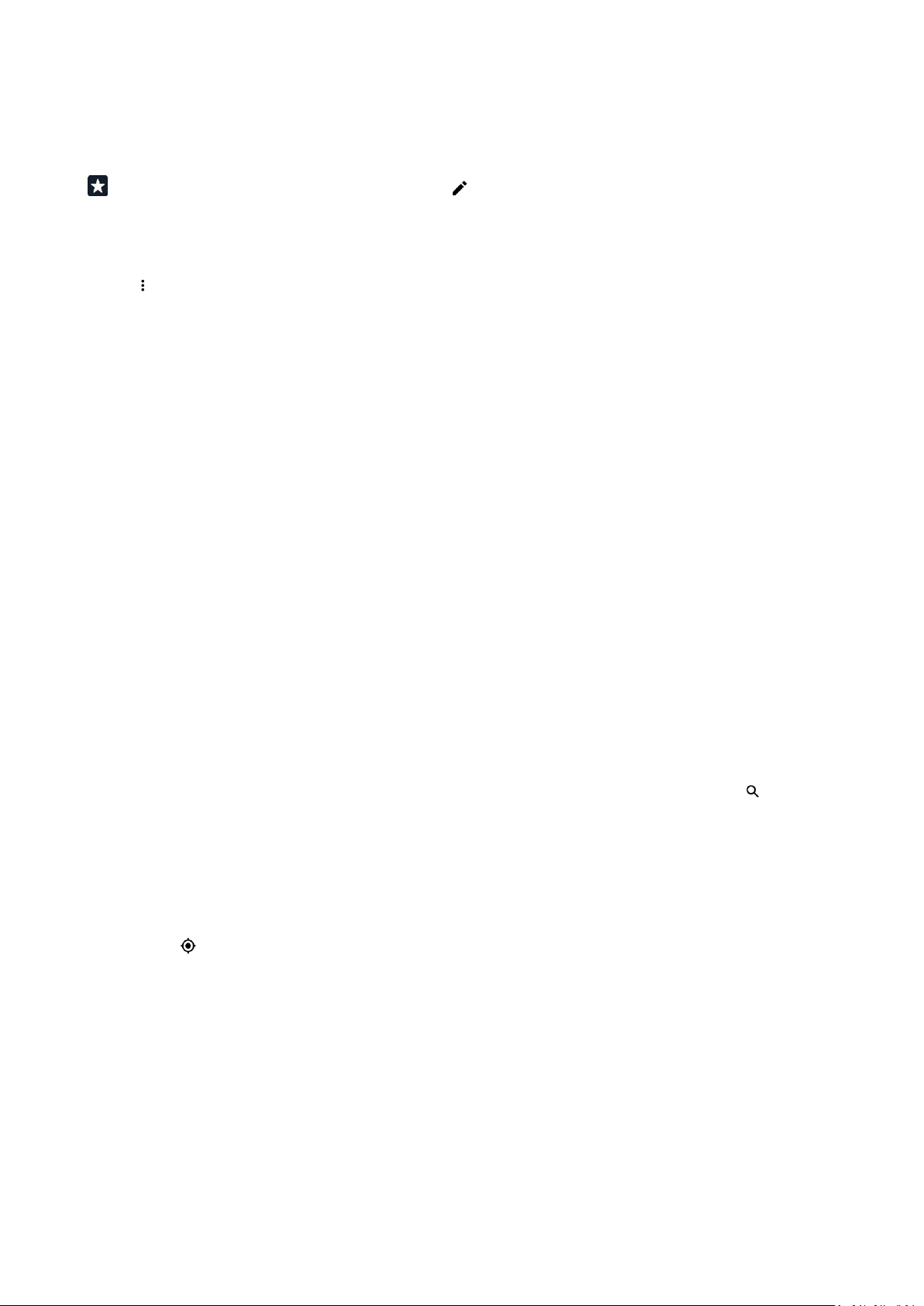
seçeneğine dokunun ve etkinliğin tekrarlama sıklığını seçin.
4. Varsayılan anımsatıcı, etkinlikten 30 dakika öncesine ayarlanmıştır. Anımsatıcı zamanını
düzenlemek için,
İpucu:
Etkinliği düzenlemek için etkinliğe ve seçeneğine dokunup detayları düzenleyin.
30 dakika önce
seçeneğine dokunun ve ihtiyacınız olan süreyi girin.
Randevu silme
1.
Etkinliğe dokunun
2. >
Sil
seçeneğine
dokunun.
Notlar
Not alma
Kağıt üzerindeki notlar kolayca kaybolabilir. Bunun yerine,
Bu sayede, notlarınız her zaman yanınızda olur.
1. Keep > Not al
2. Not alın.
Notlarınız otomatik olarak kaydedilir.
seçeneğine dokunun.
Haritalar
Keep
uygulamasını kullanarak not alın.
Yerleri bulma ve yol tarifi alma
Bir yeri bulma
Google Maps
belirli konumları ve iş yerlerini bulmanızda yardımcı olur.
1. Haritalar seçeneğine dokunun.
2. Arama çubuğuna sokak veya yer adı gibi arama sözcükleri yazın.
3. Yazarken önerilen eşleşmeler listesinden bir öğe seçin veya arama yapmak için
seçeneğine dokunun.
Konum haritada gösterilir. Hiçbir arama sonucu bulunamazsa, arama sözcüklerinizi doğru
yazdığınızdan emin olun.
Mevcut konumunuza göz atma
Haritalar > seçeneğine dokunun.
Yakınınızdaki restoranları ve ilginizi çeken diğer yerleri arama
Haritalar
ve
arama çubuğuna dokunup bir kategori seçin.
Bir yer için yön bulma
Bulunduğunuz konumu veya herhangi başka bir yeri başlangıç noktası olarak alıp yürüyerek,
arabayla veya toplu ulaşımı kullanarak gidebileceğiniz yol tariflerini alabilirsiniz.
1. Haritalar
2. Yol Tarifi seçeneğine dokunun. Dairenin içindeki simge ulaşım modunu temsil eder.
seçeneğine dokunun. Yol tarifi almak istediğiniz konumu arama çubuğuna girin.
31
Page 32

Varsayılan yol tarifi modu arabadır . Yürüme veya toplu taşıma için yol tarifine ihtiyacınız
varsa modu
3. Bulunduğunuz konumun başlangıç noktanız olmasını istemiyorsanız,
seçeneğine dokunun ve başlangıç noktası için arama yapın.
4. Navigasyonu başlatmak i
Rota, buraya ulaşmanın ne kadar süreceğine dair bir tahmin ile birlikte haritada görüntülenir.
Ayrıntılı yol tariflerini görmek istediğinizde, bilgi için ekranın alt kısmından yukarıya kaydırın.
arama çubuğunun altından seçin.
çin,
BAŞLA
seçeneğine dokunun.
Konumunuz
Harita indirme ve güncelleme Android
Harita indirme
Yeni haritaları seyahate çıkmadan önce telefonunuza kaydederek, yolculuk sırasında internet
bağlantısı olmadan da haritalarda gezinebilirsiniz.
1. Kendi haritanızı seçmek için,
2. Ha
Mevcut bir haritayı güncelleme
1. Haritalar
ritada alanı seçin ve
> >
Çevrimdışı bölgeler
Haritalar > > Çevrimdışı bölgeler > seçeneğine dokunun.
İNDİR
seçeneğine dokunun.
seçeneğine ve harita adına dokunun.
2. GÜNCELLE seçeneğine dokunun.
İpucu
: Telefonunuzu, haritaları otomatik olarak güncelleyecek şekilde de ay
Haritalar > > Çevrimdışı bölgeler > seçeneğine dokunun ve Çevrimdışı bölgelerı otomatik
olarak güncelle ve Çevrimdışı bölgelerı otomatik olarak indir seçeneklerini Açık olarak
değiştirin.
arlayabilirsiniz.
Harita silme
1. Haritalar
2. SİL
seçeneğine dokunun.
> >
Çevrimdışı bölgeler
seçeneğine ve harita adına dokunun.
Konum hizmetlerini kullanma
Bulunduğunuz yeri öğrenmek ve çektiğiniz fotoğraflara konumunuzu kaydetmek için Haritalar
uygulamasını kullanın. Uydu veya ağ yöntemleri kullanılarak konumunuz belirlenebilirse, konum
bilgileri bir fotoğrafa ya da videoya eklenebilir. Konum bilgisi içeren bir fotoğraf veya video
paylaşırsanız, konum bilgileri fotoğraf veya video görüntüleyen kişilere gösterilebilir. Bazı
uygulamalar, size çok çeşitli servisler sunmak için konum bilgilerinizi kullanabilir.
Konum servislerini açma
Telefonunuz; uydu konumlandırma sistemi, Wi-Fi veya ağ (Hücre Kimliği) tabanlı konumlandırma
kullanarak haritadaki konumunuzu gösterir. Konum bilginizin kullanılabilirliği, doğruluğu ve
eksiksiz olması; konumunuza, çevrenize ve üçüncü taraf kaynaklara vb. bağlıdır ve sınırlı olabilir.
Örneğin, binaların içinde veya yer altında konum bilgisi kullanılamayabilir. Destekli GPS (A
şebeke servisi ve GPS ile GLONASS'taki diğer benzer donanımlar, mobil ağ kullanarak konum
bilgisini alır ve geçerli konumunuzu hesaplamada GPS'e yardımcı olur. Bazı uydu konumlama
-GPS)
32
Page 33

sistemleri, mobil ağ üzerinden küçük miktarda veri aktarımını gerektirebilir. Yolculuk sırasında veri
maliyetlerini önlemek istiyorsanız, telefon ayarlarınızdaki mobil veri bağlantısı seçeneğini kapalı
olarak değiştirebilirsiniz. Wi-Fi konumlandırması, özellikle iç mekanlarda veya yüksek binaların
arasında olduğunuzda ve uydu sinyallerini alamadığınızda konumlandırma doğruluğunu artırır. Wi
Fi
kullanımının kısıtlı olduğu bir yerdeyseniz, telefonunuzun ayarlarından Wi-Fi bağlantısını
kapatabilirsiniz.
-
Ayarlar > Konum
seçeneğine dokunun ve
Konum seçeneğini Açık
olarak değiştirin.
Uygulamalar ve hizmetler
Google Play
Android telefonunuz Google Play ile tüm potansiyelini ortaya koyabilir. Uygulamalar, müzik
filmler ve kitapların tümü eğlenmeniz için parmaklarınızın ucundadır. Tek ihtiyacınız olan şey bir
Google hesabıdır.
Telefonunuza bir Google hesabı ekleme
1. Ayarlar > Hesaplar > Hesap ekle > Google
kilitleme yönteminizi onaylayın.
2. Google hesabı kimlik bilgilerinizi girin ve
hesap oluştur
3. Telefonunuzdaki yönergeleri izleyin.
Uygulamaları indirme
Telefonunuzun tüm potansiyelini ortaya çıkarın. Google Play Store'da bu konuda size yardımcı
olmak için bekleyen binlerce uygulama var
1. Play Store seçeneğine dokunun.
seçeneğine dokunun.
seçeneğine dokunun. İstenirse cihazınızı
1
.
Sonraki
seçeneğine dokunun veya
Veya yeni bir
,
2. Uygulamaları aramak için, arama çubuğuna dokunun veya önerilenler arasından
uygulamalar seçin.
3. Uygulama açıklamasında
YÜKLE
seçeneğine dokunarak uygulamayı indirin ve yükleyin.
Yüklenmiş uygulamalar,
Ana ekran
görüntülenirken ekranı en alttan yukarıya kaydırın.
Uygulamaları güncelleme
En son özellikleri ve hata düzeltmelerini almak için
Uygulamalar menüsü
içerisinde bulunur. Uygulamalarınızı görmek için
,
Play Store
uygulamalarınızı güncelleyin.
1. Kullanılabilir güncellemeleri görmek için,
oyunlarım seçeneğine dokunun.
2. Güncellemesi olan uygulamaya ve GÜNCELLE seçeneğine dokunun.
Tüm uygulamaları aynı anda topluca güncelleyebilirsiniz. Uygulamalarım ve oyunlarım
menüsünde TÜMÜNÜ GÜNCELLE
1
Google Play servislerini kullanmak için telefonunuza eklenmiş bir Google hesabınızın olması
seçeneğine dokunun.
Play store > > Uygulamalarım ve
,
33
Page 34

gerekir. Google Play'de bulunan içeriklerin bazıları ücretlidir. Ödeme yöntemi eklemek için,
Play
Store > > Hesap > Ödeme yöntemleri
alırken her zaman, ödeme yöntemi sahibinin iznini almayı unutmayın.
seçeneğine dokunun. Google Play'den içerik satın
İndirilmiş uygulamaları silme
Play Store > > Uygulamalarım ve oyunlarım
uygulamayı seçin ve
KALDIR
seçeneğine dokunun.
seçeneğine dokunun, silmek istediğiniz bir
Google Play ile müzik, filmler veya kitaplar indirme
Google Play ile milyonlarca şarkıya, binlerce filme ve kitaba erişiminiz olur.
Daha fazla bilgi için,
Yazılım güncellemeleri ve yedeklemeler
Telefon yazılımınızı güncelleme
Ritmi yakalayın. Telefonunuza yönelik yeni ve geliştirilmiş özellikleri alabi
yazılımını ve uygulamalarını kablosuz olarak güncelleyin. Yazılımın güncellenmesi telefonunuzun
performansını da artırabilir.
Play Music, Play Movies
veya
Play Books
seçeneklerine dokunun.
lmek için telefonunuzun
Kullanılabilir güncellemeleri yükleme
Ayarlar > Telefon hakkında > Sistem güncellemeleri > Güncellemeleri kontrol et
dokunarak güncelleme olup olmadığını kontrol edin.
Telefonunuz güncelleme olduğunu bildirdiğinde, telefonunuzda görüntülenen yönergeleri
izlemeniz yeterlidir. Telefonunuzun hafızası yetmediğinde, uygulamalarınızı, fotoğraflarınızı ve
diğer verilerinizi hafıza kartına taşımanız gerekir.
Uyarı: Yazılım güncellemesi yüklenirken, yükleme tamamlanana ve cihaz yeniden başlatılana
kadar cihazı acil çağrılar için bile kullanamazsınız.
Güncellemeyi başlatmadan önce, şarj cihazı bağlayın veya cihazın pil gücünün yeterli olduğundan
emin olun. Güncelleme paketleri yüksek miktarda mobil veri kullanabileceğinden Wi-Fi ağına
bağlanın.
Verilerinizi yedekleme
Verilerinizin güvende olmasını sağlamak için telefonunuzdaki yedekleme özelliğini kullanın. C
verileriniz (Wi-
tarafından saklanan dosyalar gibi) uzaktan yedeklenir.
Fi şifreleri ve çağrı geçmişi gibi) ve uygulama verileri (ayarlar ve uygulamalar
seçeneğine
ihaz
Otomatik yedeklemeyi açma
1. Ayarlar > Yedekle ve sıfırla seçeneğine dokunun ve Verilerimi yedekle seçeneğini Açık
olarak değiştirin.
2. Verilerinizin hangi hesaba yedekleneceğini seçmek için,
dokunun.
Yedekleme hesabı
seçeneğine
34
Page 35

Orijinal ayarları geri yükleme ve gizli içeriği telefonunuzdan kaldırma
Kazalar olabilir. Telefonunuz düzgün çalışmıyorsa ayarlarını geri yükleyebilirsiniz.
Veya yeni bir telefon aldıysanız ya da başka bir nedenle, telefonunuzu atmak veya geri dönüşüme
vermek istiyorsanız, burada açıklanan adımları uygulayarak kişisel bilgilerinizi ve içeriklerinizi
silebilirsiniz. Tüm özel içerikleri
Telefonunuzu sıfırlama
n silinmesine ilişkin sorumluluğun size ait olduğunu unutmayın.
1. Ayarlar > Yedekle ve Sıfırla > Fabrika verilerine sıfırla seçeneğine dokunun.
2. Telefonunuzda görüntülenen yönergeleri izleyin.
Depolama
Telefonunuzun kullanılabilir hafızasının ne kadar olduğunu kontrol etmek için Depolama
menüsünü kullanın.
Telefonunuzdaki kullanılabilir hafızayı kontrol etme
Telefonunuzun hafızasının dolmaya başlaması durumunda, öncelikle artık gerek duymadığınız
öğeleri gözden geçirin ve kaldırın:
Metin, multimedya ve posta mesajları
Kişi kayıtları ve bilgileri
Uygulamalar
Müzik, fotoğraflar veya videolar
Dosyaları kaldırmak yerine hafıza kartına da aktarabilirsiniz.
Hafıza kartının kalitesi telefonunuzun performansını önemli ölçüde etkileyebilir. Telef
en iyi şekilde yararlanmak için, bilinen bir üreticinin hızlı bir 4 - 128 GB kapasiteli kartını kullanın.
onunuzdan
Yalnızca, bu cihazla birlikte kullanımı onaylanmış, uyumlu hafıza kartları kullanın. Uyumlu olmayan
kartlar, kartın ve cihazın zarar görmesine ve kartta kayıtlı verilerin bozulmasına neden olabilir.
Kullanılabilir hafızanın ne kadar olduğunu ve nasıl kullanıldığını kontrol etmek
için,
Ayarlar > Depolama
seçeneğine dokunun.
Uygulamaları hafıza kartına taşıma
Telefonunuzun hafızasını bir hafıza kartıyla genişletebilirsiniz.
1
1. Ayarlar > Uygulamalar
2. Uygulama adına dokunun.
3. Kullanılan depolama > altında
depolama seç seçeneğine dokunun.
Uygulamaları daha sonra yeniden hafıza kartından telefonunuza taşıyabilirsiniz.
Hafıza kartı türü, büyük dosyaların karta taşınma süresini etkileyebilir.
seçeneklerine dokunun.
Depolama
seçeneğine dokunun,
Değiştir
> Uygulama için
35
Page 36

İndirilmiş uygulamaları silme
Play Store > > Uygulamalarım ve oyunlarım
uygulamayı seçin ve
1
Hafıza kartı ayrı satılır.
KALDIR
seçeneğine dokunun.
seçeneğine dokunun, silmek istediğiniz bir
Uygulamayı devre dışı bırakma
Cihazınıza önceden yüklenmiş uygulamalardan bazılarını silemezsiniz. Ama bunları devre dışı
bırakabilir ve cihazınızda uygulamalar listesinde gizleyebilirsiniz. Bir uygulamayı devre dışı
bırakırsanız, uygulamayı cihazınıza geri ekleyebilirsiniz.
1. Ayarlar > Uygulamalar
2. Uygulama adına dokunun.
3. DEVRE DIŞI
Yüklü uygulamalardan biri, kaldırılan bir uygulamaya bağlıysa yüklü uygulama artık çalışmayabilir.
Detaylar için, yüklü uygulamanın kullanıcı belgelerine bakın.
seçeneğine dokunun. Tüm uygulamaları devre dışı bırakamayabilirsiniz.
seçeneklerine dokunun.
Devre dışı bırakılan uygulamayı geri ekleme
Devre dışı bırakılan bir uygulamayı, uygulamalar listesine geri ekleyebilirsiniz.
1. Ayarlar > Uygulamalar
2. Tüm uygulamalar > Devre dışı
3. Uygulama adına dokunun.
4. ETKİNLEŞTİR seçeneğine dokunun.
seçeneklerine dokunun.
seçeneğine dokunun.
Telefonunuz ile bilgisayarınız arasında içerik kopyalama
Fotoğrafları, videoları ve kendi oluşturduğunuz diğer içerikleri göstermek veya
telefonunuz ile bilgisayarınız arasında kopyalayabilirsiniz.
1. Uyumlu bir USB kablosu kullanarak telefonunuzu uyumlu bir bilgisayara bağlayın.
2. Bilgisayarınızda Windows Explorer veya macOS Finder gibi bir dosya yöneticisi açın ve
telefonunuza gidin.
3. Öğeleri telefonunuzdan bilgisayara veya bilgisayardan telefona sürükleyip bırakın.
Öğeleri telefonunuzda doğru klasörlere koyduğunuzdan emin olun, aksi takdirde
göremeyebilirsiniz.
depolamak için,
Telefonunuzu koruma
Ekran kilidiyle telefonunuzu koruma
Telefonunuzu, ekranın kilidi açılırken kimlik doğrulaması gerektirecek şekilde ayarlayabilirsiniz.
Ekran kilidi ayarlama
1. Ayarlar > Güvenlik > Ekran kilidi
2. Kilidin türünü seçmek için, Ekran kilidi
seçeneğine dokunun.
seçeneğine dokunun ve
telefonunuzdaki yönergeleri izleyin.
36
Page 37

SIM PIN kodunuzu değiştirme
SIM kartınız varsayılan bir SIM PIN kodu ile birlikte sunulursa, kodu daha güvenli bir kodla
değiştirebilirsiniz. Bu özellik bazı şebeke servis sağlayıcıları tarafından desteklenmez.
SIM PIN kodunuzu seçme
SIM PIN kodunu kendiniz belirleyebilirsiniz. SIM PIN kodu 4 ila 8 basamaklı olabilir.
1. Ayarlar > Güvenlik > SIM kart kilidi ayarla
2. Seçili SIM kartın altında
İpucu:
kartı kilitle
SIM'inizi bir
seçeneğini
PIN kodu ile korumak istemiyorsanız
Kapalı
SIM PIN kodunu değiştir
olarak değiştirin ve mevcut PIN'inizi girin.
seçeneğine dokunun.
seçeneğine dokunun.
SIM kart kilidi ayarla
menüsünde
Erişim kodları
Telefonunuzdaki farklı kodların ne işe yaradığını öğrenin.
PIN veya PIN2 kodu
PIN veya PIN
Bu kodlar, SIM kartınızı izinsiz kullanıma karşı korur veya bazı özelliklere erişmek için gereklidir.
Telefonunuzu, açıldığında PIN kodu soracak şekilde ayarlayabilirsiniz.
Kodları unuttuysanız veya kartınızla birlikte verilmemişse şebeke servis sağlayıcınıza danışın.
Kodu art arda 3 defa yanlış yazarsanız, PUK ya da PUK2 kodunu kullanarak kod engellemesini
kaldırmanız gerekir.
2 kodları 4 ila 8 basamaklıdır.
SIM
PUK veya PUK2 kodları
PUK kodu PIN kodunun, PUK2 kodu PIN2 kodunun engellemesini kaldırmak için ger
Kodlar SIM kartınızla birlikte verilmezse, şebeke servis sağlayıcınıza danışın.
eklidir.
Kilit kodu
Güvenlik kodu veya parola olarak da bilinir.
Kilit kodu, telefonunuzu izinsiz erişime karşı korumaya yardımcı olur. Telefonunuzu,
tanımladığınız kilit kodunu soracak şekilde ayarlayabilirsiniz. Kodu, kimseye söylemeyin ve
telefonunuzdan başka bir yere not edin.
Kodu unutursanız ve telefonunuz kilitlenirse, telefonunuzu servise göndermeniz gerekir. Ek ücret
ödemeniz gerekebilir ve telefonunuzdaki kişisel veril
Daha fazla bilgi için, en yakın destek noktasına veya telefon satıcısına danışın.
erin tümü silinebilir.
IMEI kodu
IMEI kodu, şebekedeki telefonları belirlemek için kullanılır. Bu numarayı aynı zamanda, servis
destek noktasına veya telefon satıcısına verme
IMEI numaranızı görüntülemek için, *#06#'yi tuşlayın.
Telefonunuzun IMEI kodu aynı zamanda, telefonunuzun modeline göre, telefonunuzda ya da SIM
tepsisinde basılıdır. Telefonunuz çıkarılabilir arka kapağa sahipse, IMEI kodunu kapağın altın
niz gerekebilir.
da
37
Page 38

bulabilirsiniz.
IMEI aynı zamanda, orijinal ürün ambalajında bulunur.
Telefonunuzun konumunu belirleme veya telefonunuzu kilitleme
Telefonunuzu kaybederseniz; bir Google Hesabı ile oturum açmış olmanız durumunda
telefonunuzu bulabilir, kilitleyebilir ve
Bul özelliği telefonlar için varsayılan olarak bir Google Hesabı ile ilişkilendirilmiştir.
Cihazımı Bul özelliğini kullanmak için, kaybolan telefonunuz şu koşulları karşılamalıdır:
Açık olmalıdır
Bir Google Hesabında oturum açmış olmalıdır
Mobil veri ya da Wi-
Google Play'de görünür olmalıdır
Konum özelliği açık olmalıdır
Cihazımı Bul özelliği açık olmalıdır
Cihazımı Bul özelliği telefonunuza bağlandığında telefonunuzun kon
telefonunuza bir bildirim gönderilir.
1. İnternete bağlı bir bilgisayar, tablet veya telefonda android.com/find bağlantısını açın ve
Google Hesabınızda oturum açın.
2. Birden fazla telefonunuz varsa, ekranın üst kısmında kaybolan telefona tıklayın.
3. Haritada, telefonunuzun nerede olduğunu görün. Bu konum, yaklaşık konumu gösterir ve
doğru olmayabilir.
Fi ağına bağlı olmalıdır
ya telefonunuzdaki verileri uzaktan silebilirsiniz. Cihazımı
umunu görürsünüz ve
Cihazınız bulunamazsa, Cihazımı Bul, mevcutsa cihazın son bilinen konumunu gösterir.
Telefonunuzu kilitlemek veya kayıtlı verileri silmek için, web sitesindeki yönergeleri izleyin.
Ürün ve güvenlik bilgileri
Şebeke servisleri ve ücretler
Ücretsiz öğeler dahil, bazı özellikler ile servisleri kullanmak veya içerik indirmek için bir şebeke
bağlantısı gerekir. Bu büyük miktarda veri aktarımı gerektirebilir ve bunun sonucunda, veri
ücreti ödemeniz gerekebilir. Ayrıca bazı özelliklere abone olmanız da gerekebilir.
Cihazınızı, yalnızca GSM 850/900/1800/1900; WCDMA 1/2/5/8; LTE 1/3/5/7/8/20/28/38/40
şebekelerinde kullanabilirsiniz. Servis sağlayıcılardan birine abone olmanız gerekir.
Önemli:
sağlayıcınız tarafından desteklenmeyebilir. Bu tür durumlarda çağrı yapamayabilir
veya alamayabilir, mesaj gönderemeyebilir veya alamayabilir ya da mobil veri
kullanamayabilirsiniz. Tam 4G/LTE servisi kullanılabilir olmadığında cihazınızın
sorunsuz şekilde çalıştığından emin olmak için, en yüksek bağlantı hızını 4G'den 3G'ye
değiştirmeniz önerilir. Bunu yapmak için giriş ekranında, Ayarlar
seçeneklerine dokunun ve Tercih edilen şebeke
4G/LTE; şebeke servis sağlayıcınız veya seyahat sırasında kullandığınız servis
>
Mobil ağlar
türü
seçeneğini 2G/3G olarak ayarlayın.
38
Page 39

Acil durum çağrıları
Önemli:
çok önemli iletişim ihtiyaçları için, hiçbir zaman yalnızca kablosuz telefonlara güvenmeyin.
Çağrı yapmadan önce:
Her koşulda bağlantı kurulabileceği garanti edilememektedir. Tıbbi acil durumlar gibi
Telefonu açın.
Telefon ekra
Yeterli sinyal gücü olan bir yere gidin.
nı ve tuşlar kilitliyse kilitlerini açın.
Giriş ekranında
1.
Bulunduğunuz yerin resmi acil durum numarasını yazın. Acil çağrı numaraları
bulunduğunuz yere göre farklılık gösterir.
2. seçeneğine doku
3. Gerekli bilgileri olabildiğince doğru bir şekilde verin. Çağrıyı sonlandırmanıza izin verilene
kadar çağrıyı sonlandırmayın.
Ayrıca, aşağıdakileri de yapmanız gerekebilir:
seçeneğine dokunun.
nun.
Telefona bir SIM kart takın. SIM kartınız yoksa kilit ekranında
dokunun.
Telefonunuz sizden bir PIN kodu isterse
Telefonunuzdaki çağrı engellemesi, sabit çağrı veya dahili kullanıcı grubu gibi çağrı
kısıtlamalarını kapatın.
Cep telefonu şebekesi kullanılamıyorsa ve internete erişebiliyorsanız internet çağrısı
yapmayı da deneyebilirsiniz.
Cihazınızın bakımı ve kullanım hataları
Cihazınızı; cihazınızın pilini, şarj cihazını ve aksesuarlarını dikkatli kullanın. Aşağıdaki öneriler
cihazınızı çalışır durumda tutmanıza yardımcı olur.
Acil Durum
seçeneğine dokunun.
Acil Durum
seçe
neğine
Cihazı kuru tutun. Yağmur damlaları, nem ve her türlü sıvı ya da su buharı, elektronik
devrelere zarar verebilecek mineraller içerebilir.
Cihazı tozlu veya kirli yerlerde kullanmayın ve saklamayın.
Cihazı sıcaklığın yüksek olduğu ortamlarda saklamayın. Yüksek sıcaklıklar cihaza veya
pile zarar verebilir.
Cihazı soğuk yerlerde saklamayın. Cihaz tekrar normal sıcaklığına döndüğünde, cihazın
içinde nem oluşarak cihaza zarar verebilir.
Cihazı kullanım kılavuzunda belirtilenden farklı bir yöntemle açmayın.
Yetkisiz modifikasyonl
edebilir.
Cihazı ya da pili düşürmeyin, çarpmayın ya da sallamayın. Sert kullanım cihaza zarar
verebilir.
Bu cihazın yüzeyini temizlemek için yalnızca yumuşak, temiz ve kuru bir bez kullanın.
Cihazı boyamayın. Boya, düzgün çalışmayı engelleyebilir.
Cihazı mıknatıslardan veya manyetik alanlardan uzak tutun.
Önemli verilerinizin emniyette olması için, bu verileri cihazınız, hafıza kartınız veya
bilgisayarınız gibi en az iki farklı yerde saklayın ya da uygun bir yere yazın.
ar cihaza zarar verebilir ve telsiz cihazlara ilişkin düzenlemeleri ihlal
39
Page 40

Cihaz, uzun bir işlem sırasında ısınabilir. Bu, çoğu zaman normaldir. Fazla ısınmayı önlemek
amacıyla cihaz otomatik olarak yavaş çalışabilir, uygulamaları kapatabilir, şarj etmeyi durdurabilir
ve gerekirse kendi kendi
servise götürün.
ni kapatabilir. Cihaz gerektiği gibi çalışmıyorsa cihazı en yakın yetkili
Tüketicinin Yapabileceği Bakım ve Onarım
Cihaz ile ilgili tüketicinin yapabileceği bir bakım veya onarım bulunmamaktadır. Bakım ve onarım
ihtiyacınız olması durumund
a
Yetkili Servis listesinde bulunan noktalardan destek
alabilirsiniz.
Verimli enerji kullanımı
Kullanmadığınızda Bluetooth ve kablosuz ağlar gibi veri bağlantılarını kapatın.
Ekran parlaklığını azaltın ve ekranı daha kısa bir süre sonra kapanacak şekilde ayarlayın.
Tuş sesleri vb. gereksiz sesleri kapatın.
Taşıma ve Nakliye Sırasında Dikkat Edilecek Hususlar
Cihazınızı taşımadan önce tüm bağlantılarının sonlandırıldığından ve bağlı kablolarının
çıkartıldığından emin olmanız gerekmektedir.
Paketlerken
Cihazı kullanırken ve daha sonra bir yer değişikliği esnasında sarsmamaya, darbe, ısı,
, oriji
nal kutusunu ve paketleme malzemelerini kullanın.
rutubet ve tozdan zarar görmemesine özen gösteriniz.
Geri Dönüşüm
Bu ürün, AEEE Yönetmeliğine uygundur.
Kullanılmış elektronik ürünlerinizi, pil ve ambalaj malzemelerini her zaman tahsis edilmiş toplama
noktalarına bırakın. Bu sayede, atıkların denetimsiz bir şekilde atılmasını önlemeye ve
malzemelerin geri dönüştürülmesine yardımcı olabilirsiniz. Elektrikli ve elektr
metaller (bakır, alüminyum, çelik ve magnezyum gibi) ve değerli metaller (altın, gümüş ve
paladyum gibi) dahil olmak üzere, bol miktarda değerli madde içerir. Cihazdaki maddelerin tümü
malzeme ve enerji olarak geri kazanılabilir.
onik ürünler,
Üzerinde çarpı işareti olan tekerlekli çöp kutusu simgesi
Ürününüzde, pilde, basılı malzemede veya ambalajda bulunan üstü çizili tekerlekli çöp kutusu
simgesi size, tüm elektrikli ve elektronik ürün ve pillerin, kullanım ömürleri sona erdiğinde ayrı bir
atık grubu ile toplanmaları gerektiğini hatırlatır. Bu ürünleri, ayrıştırılmamış diğer belediye
atıklarıyla birlikte atmayın: Geri dönüştürülmek üzere ayırın. Size en yakın geri dönüşüm
noktasının bilgileri için, yerel atık toplama yetkilinize danışın.
40
Page 41

Pil ve şarj cihazı bilgileri
Telefonunuzun pilinin çıkarılıp çıkarılamadığını kontrol etmek için Başlarken kılavuzuna bakın.
Çıkarılabilir pile sahip cihazlar
Cihazınızı yalnızca orijinal bir şarj edilebilir bataryayla kullanın. Pil
olsa da sonunda yıpranacaktır. Konuşma ve bekleme süreleri, normal sürelere göre belirgin ölçüde
kısaldığında pili değiştirin.
Çıkarılamaz pile sahip cihazlar
Pili çıkarmaya çalışmayın, aksi takdirde cihaza zarar verebilirsi
yakın yetkili servise götürün.
Pil yüzlerce kez şarj edilip kullanılabilir olsa da sonunda yıpranacaktır. Konuşma ve bekleme
süreleri normal sürelere göre belirgin ölçüde kısaldığında, pili değiştirmek için cihazı en yakın
yetkili servise götürün.
Yalnızca CTIA Sertifika Koșullarına göre Pil Sistemi Uygunluğu (Standart IEEE 1725) onaylı pilleri ve
şarj cihazlarını kullanın. Onaylanmamış batarya veya şarj cihazı kullanılması yangın, patlama,
sızıntı veya diğer tehlikeli d
Cihazınızı, cihazla birlikte verilen şarj cihazı ile şarj edin. Şarj cihazının fiş türleri farklı olabilir. Şarj
süresi, cihaz özelliğine göre değişiklik gösterebilir. Geçerli CTIA gereksinimlerine uygun olan, USB
IF logosu taşıyan, cihazınızın USB konektörüne bağlanabilen üçüncü taraf şarj cihazları da uyumlu
olabilir. Bu kullanıcı kılavuzunda belirtilen şarj cihazı, kulaklık veya veri kablosu gibi aksesuarlardan
bazıları ayrı olarak satılabilir.
urumlara neden olabilir.
yüzlerce
niz.
Pili değiştirmek için cihazı en
kez şarj edilip kullanılabilir
-
Pil ve şarj cihazı güvenlik bilgileri
Şarj cihazını kullanmadığınızda prizden çıkarın. Tam olarak şarj edilmiş bir pil kullanılmadan
bırakıldığında zaman içinde boşalır.
En iyi performans için pili her zaman 15 °C ve 25 °C (59 °F ve 77 °F) arasında tutun. Aşırı sıcaklıklar
pilin kapasitesin
çalışmayabilir.
Piller patlayabilir. Pilleri ateşe atmayın. Yerel düzenlemelere uyun. Mümkün olduğunda geri
dönüşüme gönderin. Pilleri, evsel atıklarla birlikte atmayın.
Pili
sökmeyin, kesmeyin, ezmeyin, bükmeyin, delmeyin veya pile zarar verecek başka herhangi bir
girişimde bulunmayın. Pil sızdırıyorsa, sıvının derinize veya gözlerinize temas etmesine izin
vermeyin. Böyle bir durumda, etkilenen bölgeleri hemen suyla yıkayın veya tıbbi yardım alın. Pilde
değişiklik yapmayın, içerisine yabancı maddeler yerleştirmeye çalışmayın ya da pili suya veya diğer
sıvılara daldırmayın ya da maruz bırakmayın. Piller zarar gördüklerinde patlayabilir.
Pili ve şarj cihazını, yalnızca amacına uygun olarak kullanın. Yanlış kullanım ya da onaylı olmayan
veya uyumsuz pil ya da şarj cihazı kullanılması; yangın, patlama veya başka tehlikeli durumlara
neden olabilir ve geçerli onayların veya garantilerin geçersiz olmasına neden olabilir. Pil veya şarj
cihazının zarar gördüğünü düşünüyorsanız, pili veya şarj cihazını kullanmaya devam etmeden
önce, incelenmesi için servis merkezine veya telefon satıcısına götürün. Zarar görmüş bir pil veya
şarj cihazını asla kullanmayın. Şarj cihazını, yalnızca kapalı mekanlarda kullanın. Cihazınızı şimşek
ve/veya yıldırımlı havalarda şarj etmeyin.
i düşürür ve ömrünü kısaltır. Pili sıcak veya soğuk olan bir cihaz geçici süreyle
41
Page 42

Ayrıca, cihazınızda çıkarılabilir pil varsa aşağıdakiler de geçerlidir:
Bataryayı çıkarmadan önce cihazı kapatın ve şarj cihazının bağlantısını kesin. Bir şarj
cihazının veya aksesuarın bağlantısını kesmek için kablodan değil fişten tutarak çekin.
Bataryanın metal şeritlerine metal bir nesne temas ettiğinde kısa devre olabilir. Bu, pile
veya başka bir nesneye zarar verebilir.
Küçük çocuklar
Cihazınız ve aksesuarları oyuncak değildir. Küçük parçalar içerebilir. Bunları küçük çocukların
erişebileceği yerlerden uzak tutun.
Tıbbi cihazlar
Kablosuz telefonlar da dahil olmak üzere, radyo sinyali yayan bir cihaz, yeterli ölçüde korunmayan
tıbbi cihazların işlevine engel olabilir. Tıbbi cihazın, harici radyo enerjisine karşı yeterli koruması
olup olmadığını öğrenmek için, bir doktora veya cihazın üreticisine danışın.
Tıbbi implant cihazlar
Olası parazitleri önlemek amacıyla, tıbbi implant cihaz üreticileri tıbbi cihaz ile kablosuz cihaz
a
rasında en az 15,3 santimetre (6 inç) uzaklık bulundurulmasını önermektedir. Bu tür cihazlar
taşıyan kişiler:
Kablosuz cihazı her zaman tıbbi cihazlardan en az 15,3 santimetre (6 inç) uzakta tutun.
Kablosuz cihaz göğüs cebinde taşımamalıdır.
Kablosuz cihaz
Girişim olduğundan şüphelenilecek bir neden olması durumunda kablosuz cihazı kapatın.
Tıbbi implant cihazlarla ilgili olarak üreticinin talimatlarını izlemelidir.
Kablosuz cihazı tıbbi implant cihaz ile birlikte kullanma konusunda sorularınız varsa, sağlık
kuruluşunuza başvurun.
ı tıbbi cihazın aksi taraftaki kulağına tutmalıdır.
İşitme
Uyarı:
Güvenliğinizin tehlikeye girebileceği durumlarda kulaklıklı mikrofon setini kullanmayın.
Bazı kablosuz cihazlar, bazı işitme cihazlarının çalışmasına engel olabilir.
Cihazınızı zararlı içerikten koruma
Cihazınız virüslere ve diğer zararlı içeriğe maruz kalabilir. Aşağıdaki önlemleri alın:
Kulaklıklı mikrofon setini kullandığınızda, dış sesleri duyma yeteneğiniz etkilenebilir.
Mesajları açarken dikkatli olun. Mesajlar kötü amaçlı yazılım içerebilir ya da cihazınıza veya
bilgisayarınıza başka şekilde zarar verebilir.
Bağlantı isteklerini kabul ederken, internette gezinirken ya da içerik indirirken dikkatli
olun. Güvenmediğiniz kaynaklardan gelen Bluetooth bağlantılarını
Yalnızca, güvendiğiniz ve yeterli güvenliği ve korumayı sunan kaynaklardaki servisleri ve
yazılımları yükleyip kullanın.
Cihazınıza ve cihazı bağladığınız bilgisayarlara virüsten koruma ve diğer güvenlik
yazılımlarını yükleyin. Aynı anda birden fazla virüsten koruma uygulaması kullanmayın.
Birden fazla virüsten koruma uygulama kullanmak cihazın ve/veya bilgisayarın
performansını ve çalışmasını olumsuz etkileyebilir.
kabul etmeyin.
42
Page 43

Önceden yüklenmiş yer işaretlerini ve üçüncü taraflara ait internet sitelerinin bağlantılarını
kullanacak olursanız, gerekli önlemleri alın. HMD Global bu tür siteler için herhangi bir onay
vermemekte veya sorumluluk kabul etmemektedir.
Motorlu Araçlar
Radyo sinyalleri, motorlu araçlara doğru bir şekilde monte edilmemiş veya yeter
li ölçüde
korunmayan elektronik sistemleri etkileyebilir. Daha fazla bilgi için aracınızın veya ekipmanının
üreticisine danışın. Cihazın araca montajı, yalnızca yetkin personel tarafından yapılmalıdır. Hatalı
montaj tehlikeli olabilir ve garantiyi geçersiz
kılar. Aracınızdaki her türlü kablosuz cihaz
ekipmanının doğru bir biçimde monte edilip edilmediğini ve sorunsuz çalışıp çalışmadığını düzenli
olarak kontrol edin. Yanıcı veya patlayıcı maddeleri cihazla, cihazın parçalarıyla veya aksesuarlarla
aynı yerde bulundurmayın ya da taşımayın. Cihazınızı veya aksesuarları hava yastığı açılma
bölgesine koymayın.
Potansiyel patlama tehlikesi olan ortamlar
Akaryakıt pompalarının yakını gibi patlamaya elverişli ortamlarda cihazınızı kapatın. Kıvılcımlar,
yaralanma ve
alanlarda; kimyasal tesislerde veya patlama işlemlerinin yapıldığı yerlerdeki kısıtlamalara dikkat
edin. Potansiyel olarak patlayıcı madde içeren bölgeler açık şekilde belirtilmiş olmayabilir. Bunlar
genellikle araç motorunuzu kapatmanızın önerildiği yerler, gemilerde güverte altı; kimyasal
aktarım veya depolama tesisleri gibi ve ortamında partiküller veya kimyasal maddeler içeren
yerlerdir. Bu cihazın, sıvılaştırılmış petrol gazı (örneğin, propan veya bütan) kullanan motorlu
araçların yakınlarında güvenli şekilde kullanılıp kullanılamayacağını motorlu araç üreticilerinden
öğrenin.
hatta ölüme yol açan patlamaya veya yangına neden olabilir. Akaryakıt bulunan
Sertifika bilgileri (SAR)
Bu mobil cihaz, radyo dalgalarına maruz kalmayla ilgili kurallara uygundur.
Mobil cihazınız, bir radyo vericisi ve alıcısıdır. Bu cihaz, bağımsız bir bilimsel kuruluş olan
ICNIRP'nin yayınladığı uluslararası kuralların önerdiği radyo dalgalarına maruz kalma sınırlarını
(radyo frekansı elektromanyetik alanları) aşmayacak şekilde tasarlanmıştır. Söz konusu kurallar,
tüm kişilere yaş ve sağlık durumlarından bağımsız olarak koruma sağlayacak şekilde tasarlanmış
önemli güvenlik sınırları içermektedir. Maruz kalma ile ilgili kurallar, iletim sırasında cihazın baş
veya vücuda bıraktığı radyo frekansı (RF) gücü miktarını yansıtan Özel Soğurma Oranına (SAR)
göre oluşturulmuştur. ICNIRP'nin mobil cihazlar için SAR sınırı, ortalama olarak on gramlık doku
üzerinde 2,0 watt/kilogram (W/kg) olarak hesaplanmıștır.
Kulakta test edildiğinde bu cihaza ilişkin en yüksek SAR değeri:
Mobil cihazlar birçok işlev sunduğundan, vücut gibi diğer konumlarda kullanılabilir. Bu
durumda, test edilen en yüksek SAR değeri, vücuttan 0,5 cm uzakta
SAR testleri, cihaz tüm frekans bantlarında onaylı en yüksek güç düzeyinde sinyal iletirken,
standart çalışma konumlarında gerçekleştirilmiştir.
Cihazın maksimum SAR değeri için, lütfen www.nokia.com/phones/sar sitesine başvurun.
Bu
cihaz, bașa dayalı kullanıldığında veya vücuttan en az 1,5 santimetre (5/8 inç) uzakta
0,289
W/kg’dır.
1,530
W/kg'dır.
43
Page 44

tutulduğunda radyo frekansına maruz kalma kurallarına uygundur. Taşıma kılıfı, bel kılıfı veya
vücuda giyilebilir başka bir cihaz tutucusu kullanılıyorsa söz konusu akse
cihazı vücuttan en az yukarıda belirtilen kadar uzakta tutmalıdır.
Veri veya mesaj göndermek için iyi bir șebeke bağlantısı gerekir. Gönderme işlemi bağlantı olana
kadar gecikebilir. Gönderme işlemi bitene kadar uzaklık yönergelerine uyun.
Genel kullanım sırasında, SAR değerleri genellikle yukarıda belirtilen değerlerin oldukça altındadır.
Bunun nedeni, sistem verimliliği ve şebekedeki girişimleri en aza indirmek amacıyla, arama
yapmak için tam güç gerekli olmadığında cep telefonunuzun çalışma gücünün otomatik olarak
azaltılmasıdır. Daha düşük güç çıkışı, daha düşük SAR değeri anlamına gelir.
Cihaz modelleri farklı sürümlere ve birden fazla değere sahip olabilir. Zaman içinde bileșen ve
tasarım değișiklikleri yapılabilir ve bazı değișiklikler SAR değerlerini etkileyebilir.
Daha fazla bilgi için www.sar-tick.com sitesini ziyaret edin. Mobil cihazlar, sesli arama
yapmıyor
Dünya Sağlık Örgütü (WHO), var olan bilimsel bilgilerin mobil cihazlar kullanılırken herhangi
bir özel önlem alınması gerektiğine işaret etmediğini ifade etmiștir. Bu sinyallere daha az
maruz kalmak istiyorsanız, Dünya Sağlık Örgütü kullanımı sınırlamanızı ve cihazı başınız ve
vücudunuzdan uzak tutmak için ahizesiz bir set kullanmanızı önermektedir. Radyo frekansına
maruz kalma konusunda daha fazla bilgi ile açıklamaya ve bu konuyla ilgili tartışmalara
ulaşmak
edin.
olsanız bile sinyal iletebilir.
için,
www.who.int/peh-emf/en/
adresinden ul
aşabileceğiniz WHO web sitesini ziyaret
TÜKETİCİNİN SEÇİMLİK HAKLARI
suar metal içermemeli ve
Malın ayıplı olduğunun anlaşılması durumunda tüketici, 6502 sayılı Tüketicinin Korunması
Hakkında Kanunun 11 inci maddesinde yer alan;
a-
Sözleşmeden dönme
b-
Satış bedelinden indirim isteme
c-
Ücretsiz onarılmasını isteme
ç-
Satılanın ayıpsız bir misli ile değiştirilmesini isteme
haklarından birini kullanabilir.
Tüketicinin bu haklardan ücretsiz onarım hakkını seçmesi durumunda satıcı; işçilik masrafı,
değiştirilen parça bedeli ya da başka herhangi bir ad altında hiçbir ücret talep etmeksizin
malın onarımını yapmak veya yaptırmakla yükümlüdür. Tüketici ücretsiz onarım hakkını üretici
veya ithalatçıya karşı da kullanabilir. Satıcı, üretici ve ithalatçı tüketicinin bu hakkını
kullanmasından müteselsilen sorumludur. Tüketicinin, ücretsiz onarım hakkını kullanması
halinde malın;
-
Garanti süresi içinde tekrar arızalanması
-
Tamiri için gereken azami sürenin aşılması
-
Tamirinin mümkün olmadığının, yetkili servis istasyonu, satıcı, üretici veya ithalatçı
tarafından bir raporla belirlenmesi durumlarında
tüketici malın bedel iadesini, ayıp oranında bedel indirimini veya imkân varsa malın ayıpsız
misli ile değiştirilmesini satıcıdan talep edebilir
Satıcı, tüketicinin talebini reddedemez. Bu talebin yerine getirilmemesi durumunda satıcı,
üretici ve ithalatçı müteselsilen sorumludur
Tüketici, garantiden doğan haklarının kullanılması ile ilgili olarak çıkabilecek uyuşmazlıklarda
yerleşim yerinin bulunduğu veya tüketici işleminin yapıldığı yerdeki Tüketici Hakem Heyetine
,
,
,
,
,
,
;
.
.
44
Page 45

veya Tüketici Mahkemesine başvurabilir.
Dijital Hakların Yönetilmesi Hakkında
Bu cihazı kullanırken, telif hakları da dahil olmak üzere, tüm yasalara daima uyun; yerel davranış
kurallarına, başkalarının gizlilik hakkına ve yasal haklarına saygı gösterin. Telif hakkı koruması;
fotoğrafları, müzik parçalarını ve diğer içerikleri kopyalamanızı, aktarmanızı veya bunlar üzerinde
değişiklik yapmanızı engelleyebilir.
Telif hakları ve uyarılar
Uygunluk bildirimi
HMD Global Oy (Ltd.) bu ürünün 2014/53/AB sayılı Direktifin esas şartları ve diğer
ilgili hükümlerine uygun olduğunu beyan eder. Uygunluk Bildiriminin bir kopyasını
www.nokia.com/en_int/phones/declaration-of-conformity
FCC bildirimi
Bu cihaz, FCC kurallarının 15. bölümüne uygundur. Aşağıdaki iki şarta bağlı olarak
kullanılabilir: (1) Bu cihaz zararlı girişimlere neden olamaz ve (2) bu cihaz, istenmeyen şekilde
çalışmasına neden olabilecek girişimler de dahil olmak üzere alınan tüm girişimleri kabul
etmelidir. Daha fazla bilgi için,
compatibility-division/radio-frequency-safety/faq/rf-safety
tarafından açıkça onaylanmayan değişiklikler veya modifikasyonlar, kullanıcının bu donanımı
çalıştırma yetkisini geçersiz kılabilir. Not: Bu cihaz test edilmiştir ve FCC Kuralları Bölüm 15'e
uygun şekilde, B sınıfı dijital cihaz sınırlarıyla uygun olduğu belirtilmiştir. Bu sınırlar, yerleşim
alanlarında zararlı girişimlere karşı makul koruma sağlamak üzere tasarlanmıştır. Bu cihaz
radyo frekans enerjisi üretir, kullanır ve yayabilir, talimatlara uygun şekilde kurulup
kullanılmazsa radyo iletişimine zarar verebilir. Ancak, girişimin belirli bir kurulumda
oluşmayacağına dair hiçbir garanti yoktur. Bu cihaz radyo veya televizyon sinyali alımında
zararlı girişimlere neden oluyorsa (böyle bir durum cihazın açılıp kapatılmasıyla anlaşılabilir),
kullanıcının aşağıdaki tedbirlerden birini veya birkaçını uygulayarak girişimi ortadan kaldırması
önerilir:
adresinde bulabilirsiniz.
www.fcc.gov/engineering-technology/electromagnetic-
adresini ziyaret edin. HMD Global
Alıcı antenin yönünü veya yerini değiştirin.
Cihaz ile alıcı arasındaki mesafeyi arttırın.
Cihazı alıcının bağlı olduğu hattan farklı bir hattaki prize takın.
Yardım için satıcıya veya tecrübeli bir radyo/TV teknisyenine başvurun.
Telif hakları ve diğer uyarılar
Ürünlerin, özelliklerin, uygulamaların ve servislerin kullanılabilirliği bölgeye göre farklılık
gösterebilir. Daha fazla bilgi için satıcıyla veya servis sağlayıcınıza danışın. Bu cihaz, Amerika
Birleşik Devletleri’nin ve diğer ülkelerin ihracat yasalarına ve düzenlemelerine tabi olan parça,
teknoloji veya yazılım içerebilir. Kanunlara aykırı değişiklik yapılamaz.
Bu belgenin içeriği "olduğu gibi" sunulmaktadır. Yürürlükteki kanunların gerektirdiği haller dışında,
ticari olarak satılabilirlik ve belirli bir amaca uygunluk ile ilgili zımni garantiler de dahil olmak üzere,
ancak bunlarla kısıtlı olmamak şartıyla, bu belgenin doğruluğu, güvenilirliği veya içeriği ile ilgili açık
veya zımni herhangi bir garanti verilmemiştir. HMD Global, bu belgede önceden bildirmeksizin
değişiklik yapma veya belgeyi geri çekme hakkını saklı tutar.
45
Page 46

Yürürlükteki yasaların izin verdiği azami ölçüde, HMD Global ya da onun lisans verenlerinden
herhangi biri; nedeni ne olursa olsun oluşabilecek herhangi bir gelir veya veri kaybından veya
özel, beklenmeyen, bir şeyin sonucunda meydana gelen ya da dolaylı hasar veya kayıplardan
hiçbir durumda sorumlu tutulamaz.
Bu belgedekilerin tamamı veya bir bölümü, HMD Global'in önceden yazılı izni alınmaksızın
herhangi bir biçimde yeniden çoğaltılamaz, başka bir yere aktarılamaz ya da dağıtılamaz. HMD
Global, sürekli gelişim politikası uygulamaktadır. HMD Global, bu belgede tanımlanan herhangi
bir üründe, önceden bildirimde bulunmaksızın değişiklik ve yenilik yapma hakkını saklı tutar.
HMD Global, cihazınızla birlikte gelen üçüncü taraflara ait uygulamalar ve bu tür uygulamaların
işlevselliği, içeriği veya son kullanıcı desteği konusunda herhangi bir beyanda bulunmaz,
garanti vermez veya sorumluluk kabul etmez. Bir uygulamayı kullandığınızda, o uygulamanın
olduğu gibi sağlandığını kabul etmiş olursunuz.
Haritaları, oyunları, müzik parçalarını ve videoları indirmek, resimleri ve videoları karşıya
yük
lemek, büyük miktarda veri aktarımı içerebilir. Servis sağlayıcınız, veri iletimi için ücret alabilir.
Belirli ürünlerin, özelliklerin, servislerin ve özelliklerin kullanılabilirliği bölgeye göre değişiklik
gösterebilir. Daha fazla ayrıntı ve dil seçenekleri için lütfen bölgenizdeki satıcıya danışın.
Bazı özellik, işlev ve ürün teknik özellikleri şebekeye bağlı ve ek şart, koşul ve ücretlere tabi
olabilir.
Bunların tümü bildirilmeksizin değiştirilebilir.
HMD Global Oy, telefonlar ve tabletler için Nokia markasının münhasır lisans sahibidir. Nokia,
Nokia Corporation'ın tescilli ticari markasıdır. OZO, Nokia Technologies Oy'nin ticari
markasıdır.
Cihaz kullanımınız için geçerli olan HMD Global Gizlilik Poliçesi
http://www.nokia.com/phones/privacy adresinde bulunabilir.
Qualcomm ve Snapdragon; Qualcomm Incorporated'ın Amerika Birleşik Devletleri'nde ve diğer
ülkelerde kayıtlı ticari markalarıdır.
Android, Google ve Google Play, Google Inc.'in ticari markalarıdır.
Diğer tüm ticari markalar kendi sahiplerinin mülkiyetindedir.
Bu cihaz, Türkçe karakterlerin tamamını içeren ETSI TS 123.038 V8.0.0 (veya sonraki
sürümün kodu) ve ETSI TS 123.040 V8.1.0 (veya sonraki sürümün kodu) teknik
özelliklerine uygundur. - Uygunluk Değerlendirme Kuruluşu: Cetecom GmbH, Im Teelbruch
116, 45219 Essen, Almanya.
46
Page 47

Üretici Firma:
HMD Global Oy, Karaportti 2,
02610 Espoo, Finlandiya
Telefon: +358 86 4213499
Faks: +358 45 2133756
İTHALATÇI FİRMANIN
Unvanı: Dora İletişim ve Ticaret A.Ş.
:
Adresi: Küçükbakkalköy Mah. Atilla İlhan Cad. No:22 34750 Ataşehir İstanbul
Telefon: (0 216) 469 55 55
Faks: (0 216) 577 06 09
e-posta: sikayet@doraas.com
Ürünün Gümrük ve Ticaret Bakanlığı’nca tespit ve ilan edilen kullanım ömrü 5 yıldır.
Uygunluk Beyanı:
CE 0560
47
Page 48
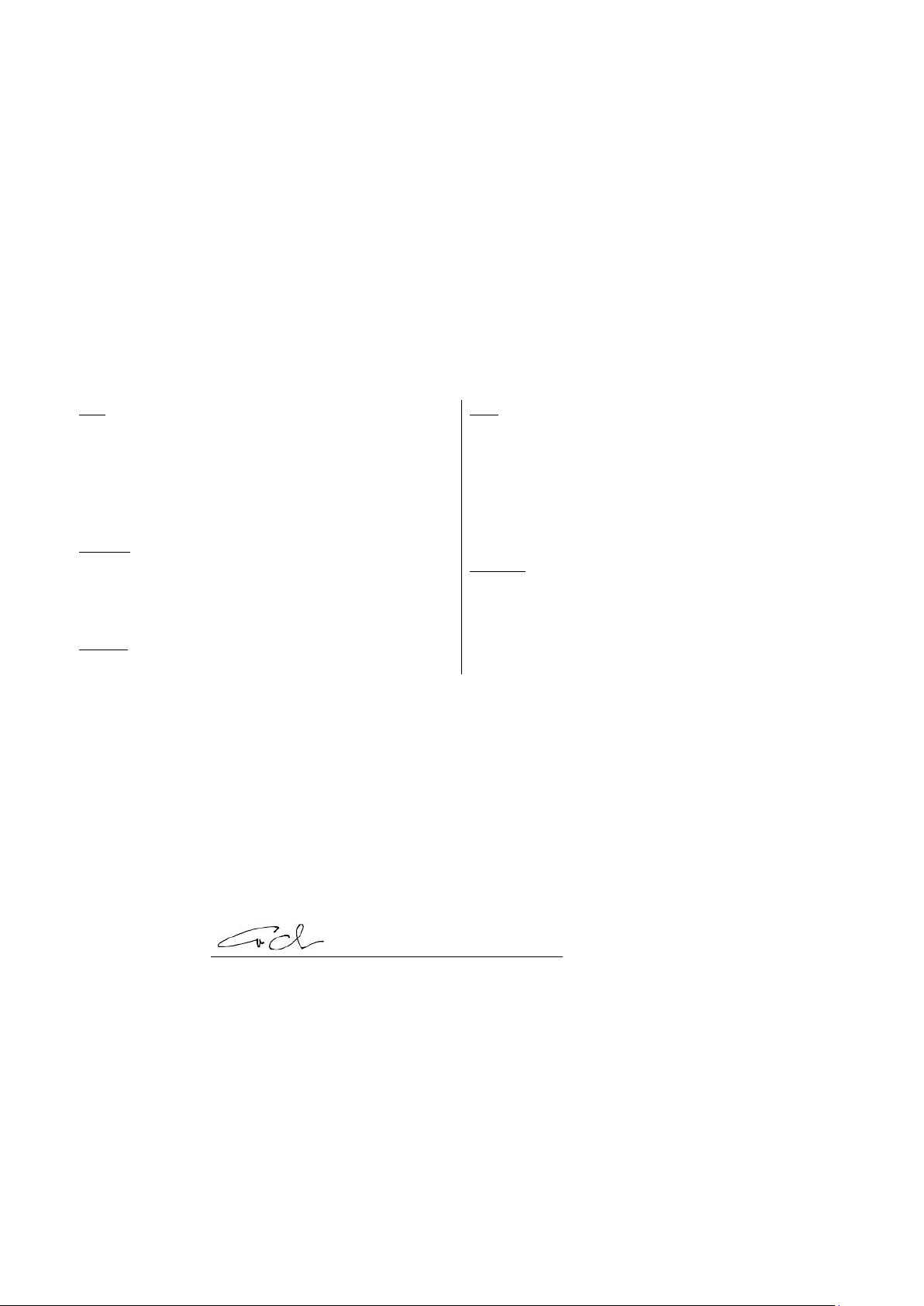
UYGUNLUK BEYANI
EMC
Taslak EN 301 489-1 V2.2.0
Taslak EN 301 489-17 V3.2.0
Taslak EN 301 489-19 V2.1.0
Taslak EN 301 489-52 V1.1.0
EN 55032: 2015+ AC:2016
EN 55024: 2010+ A1:2015
Güvenlik
EN 60950-1:2006 + A11:2009 + A1:2010 + A12:2011+A2:2013
EN 50332-1: 2013
EN 50332-2: 2013
Çevresel
EN 50581:2012
TAYF
EN 300 328 V2.1.1
EN 301 511 V12.5.1
EN 301 908-1 V11.1.1
EN 301 908-2 V11.1.1
EN 301 908-13V11.1.1
EN 303413 V.1.1.1
Son Taslak EN 303345 V1.1.7
RF Teşhiri
EN 50360: 2001 + A1: 2012
EN 50566: 2013 + AC: 2014
EN 62479: 2010
EN 62209-1: 2006
EN 62209-2: 2010
No: TA-1007/17/G/01
HMD Global Oy
Karaportti 2. 02610 Espoo. Finlandiya
Biz,
Sorumluluğu tarafımıza ait olmak üzere, ürünün özelliklerini aşağıdaki gibi beyan ederiz:
Telsiz Cihazı:
Model: TA-1007
Ürün Adı: Nokia 2 SS
Açıklama: Akıllı Telefon
Radyoya İlişkin Yazılım Sürümü: V0.140
Tedarik Edilen Aksesuarlar ve Bileşenler: USB kablo, Adaptör, Kulaklık
Adaptör Marka adı: Nokia, model adı: FC0100, 5V/2A
Batarya Marka adı: Nokia, model adı: HE338
Kulaklık Marka adı: Nokia, model adı: WH-108
2014/53/EU:
Kamunun Elektromanyetik Alanlara Maruz Kalmasının Sınırlandırılması Üzerine Konsey Önerisi
Yukarıda belirtilen ürün aşağıdaki direktiflerin gerekli şartlarını karşılamaktadır:
- 2014/53/EU Direktifi (RED): Madde 3.1 a). 3.1 b) ve 3.2
- 2011/65/EU (RoHS – Zehirli Maddelerin Kısıtlanması)
Onaylı kuruluş (İsim: Telefication B.V., Kimlik No: 0560) RE Direktifinin Ek III’üne göre uygunluk değerlendirmesini yapmıştır ve AB tipi
inceleme sertifikasını düzenlemiştir (Ref. No: 172140947/AA/00).
Düzenlenme Yeri: Taipei Düzenlenme Tarihi: 22-08-2017
HMD Global Oy Ürün İzni:
İmza:
İsim: Sam W Chin
Pozisyon: Başkan
Yukarıdaki ürüne ilişkin teknik dokümantasyon HMD Global Oy, Karaportti 2, 02610Espoo, Finlandiya adresinde tutulmaktadır.
Telif © 2016 HMD Global Oy
48
Page 49

DECLARATION OF CONFORMITY
EMC
Draft EN 301 489-1 V2.2.0
Draft EN 301 489-17 V3.2.0
Draft EN 301 489-19 V2.1.0
Draft EN 301 489-52 V1.1.0
EN 55032: 2015+ AC:2016
EN 55024: 2010+ A1:2015
Safety
EN 60950-1:2006 + A11:2009 + A1:2010 + A12:2011+A2:2013
EN 50332-1: 2013
EN 50332-2: 2013
Environmental
EN 50581:2012
SPECTRUM
EN 300 328 V2.1.1
EN 301 511 V12.5.1
EN 301 908-1 V11.1.1
EN 301 908-2 V11.1.1
EN 301 908-13V11.1.1
EN 303413 V.1.1.1
Final Draft EN 303345 V1.1.7
RF Exposure
EN 50360: 2001 + A1: 2012
EN 50566: 2013 + AC: 2014
EN 62479: 2010
EN 62209-1: 2006
EN 62209-2: 2010
No: TA-1007/17/G/01
HMD Global Oy
Karaportti 2. 02610 Espoo. Finland
We,
declare under our sole responsibility, that the product:
Radio Equipment:
Model: TA-1007
Marketing Name: Nokia 2 SS
Description: Smart Phone
Radio-related Software Version: V0.140
Supplied Accessories and Components: USB cable, Adapter, Earphone
Adapter Brand name: Nokia, model name: FC0100, 5V/2A
Battery Brand name: Nokia, model name: HE338
Earphone Brand name: Nokia, model name: WH-108
2014/53/EU:
Council Recommendation on the Limitation of Exposure of the General Public to Electromagnetic Fields
The product specified above complies with the essential requirements of the following Directive(s):
- the Directive 2014/53/EU (RED): Article 3.1 a). 3.1 b) and 3.2
- the Directive 2011/65/EU (RoHS – Restriction of Hazardous Substances)
The notified body (Name: Telefication B.V., ID: 0560) performed the conformity assessment according to Annex III of the RE Directive
and issued the EU-type examination certificate (Ref. No.: 172140947/AA/00).
Place of Issue: Taipei Date of Issue: 22-08-2017
HMD Global Oy Product Authorization:
Signature:
Name: Sam W Chin
Position: Chairman
The technical documentation relevant to the above product is held at: HMD Global Oy, Karaportti 2, 02610 Espoo, Finland.
Copyright © 2017 HMD Global Oy
49
Page 50

Yetkili servis merkezi listesi
1-
OUNO TEKNİK SERVİS HİZMETLERİ A.Ş.
KÜÇÜKBAKKALKÖY MAH. IŞIKLAR CAD. NO:15 ATAŞEHİR İSTANBUL
Tel: 0216 469 55 55
2-
AS-TEL TELEKOM TİCARET LTD.ŞTİ. - ÇAKMAK CAD. ŞUBESİ
TEPEBAĞ MAH. ÇAKMAK CAD. NO:60/B SEYHAN ADANA
Tel: 0322 363 58 58
3-
AYTEL TELEKOM ANONİM ŞİRKETİ
DOĞU MAH. DR.ORHAN MALTEPE CD. NO:76/C PENDİK İSTANBUL
Tel: 0216 491 95 65
4-
AZİM TİCARET TEKNOLOJİ ANONİM ŞİRKETİ
YENİ MAH. GAZİ CAD. NO:28 /A MERKEZ ELAZIĞ
Tel: 0424 236 16 16
5-
BAYRAKTARLAR İNŞAAT TAAHHÜT VE PAZARLAMA
ORTA MAH. KARAKAŞ CAD. NO:17 BARTIN
Tel: 0378 227 13 20
6-
CİHAD İLETİŞİM TELEFON VE OTOPARK HİZMETLERİ SANAYİ TİCARET LTD. ŞTİ.
ORTA MAH. KARAKAŞ CAD. NO:17 BARTIN
Tel: 0222 231 32 05
7-
ELEKTRO MEKANİK İŞ BÜRO MAKİNALARI GIDA ŞANS OYUNLARI İNŞAAT TANITIM
ORGANİZASYON .İTH.İHR. SAN. VE TİC. LTD. ŞTİ.
CAMİŞERİF MAH. İSTİKLAL CAD. NO:29/A 1
Tel: 0324 238 60 68
8-
ENT TEKNİK SERVİS HİZ. TİC. LTD. ŞTİ.
MAHMUTBEY MAH. ORDU CAD. NO 42 KAT 5 BAĞCILAR İSTANBUL
Tel: 0212 612 81 81
9-
GERÇEK TELEKOMİNİKASYON VE SERVİS HİZMETLERİ ANONİM ŞİRKETİ BALIKESİR ŞUBESİ
ESKİ KUYUMCULAR MAH. ANAFARTALAR CAD. NO:15 BALIKESİR
Tel: 0266 245 45 36
-2-
3 33060 MERSİN
50
Page 51

10-
GÜVEN GÜNGÖR VE ORTAĞI - DB TEKNİK SERVİS HİZMETLERİ
ULU MAH. 2. ALTINGÜL SOK
. MERT ŞİMŞEK APT. NO:29
-33A
OSMANGAZİ BURSA
Tel: 0224 224 15 45
11-
MARS GSM TEKNİK SERVİS HİZMETLERİ İNŞ.GIDA SAN.VE TİC.LTD.ŞTİ.
İNCİLİ PINAR MAH. PROF. MUAMMER AKSOY BULV. KEPKEP İŞ MERK. ALTI
NO:20/B ŞEHİTKAMİL GAZİANTEP
Tel: 0342 215 21 21
12-
MTS TEKNİK-ALPAY LAÇİN
ATATÜRK MAH. KARANFİL SOK. No:17 ÜMRANİYE İSTANBUL
Tel: 0216 398 00 09
13-
MUSER İLETİŞİM SANAYİ VE TİCARET LİMİTED ŞİRKETİ
ŞEMS-İ TEBRİZİ MAH. İSTANBUL CAD. NO:101 KONYA
Tel:
0332 237 42 42
14-
NEVSA ELEKTRONİK İLETİŞİM VE GÖRÜNTÜ HİZ.İTH.İHR.LTD.ŞTİ.
MAREŞAL ÇAKMAK CAD. 2.SOK.NO:3/A ŞİRİNEVLER İSTANBUL
Tel: 0212 503 19 19
15-
ÖTS ELEKTRONİK-BÜNYAMİN ÜNGÖR
HUNAT MAH. ZENNECİ SOK. NO:27 MELİKGAZİ KAYSERİ
0352 231 11 61
16-
SAKARYA TELEKOMÜNİKASYON SİS.SAN.TİC.LTD.ŞTİ
19 MAYIS MAH.BÜYÜKDERE CADDESİ SAKARYA APT. NO:6 ŞİŞLİ İSTANBUL
0212 219 35 60
17-
TELESERVICE INTERNATIONAL TELEFON ONARIM VE TİC. LTD. ŞTİ.
Tel:
Tel:
BAĞLARBAŞI MAH. ATATÜRK CAD. ÇAĞLA SOK. NO:9 MALTEPE İSTANBUL Tel:
0216 458 97 97
18-
TELESERVICE INTERNATIONAL TELEFON
ONARIM VE TİC. LTD. ŞTİ. - ATAŞEHİR ŞUBESİ
ATAŞEHİR ŞUBE: ATİLLA İLHAN CD. NO:20/A ATAŞEHİR İSTANBUL
Tel: 0216 458 97 97
51
Page 52

19-
Üretici veya İthalatçı Firmanın: Satıcı Firmanın:
Unvanı: Dora İletişim ve Ticaret A.Ş.
Adresi: Küçükbakkalköy Mah. Atilla İlhan Cad.
No:22 34750 Ataşehir İstanbul
Telefon: (0 216) 469 55 55
Faks: (0 216) 577 06 09
e-posta: sikayet@doraas.com
Yetkilinin İmzası:
Firmanın Kaşesi:
Unvanı:
Adresi:
Telefon:
Faks:
e-posta:
Fatura Tarih ve Sayısı:
Teslim Tarihi ve Yeri:
Yetkilinin İmzası:
Firmanın Kaşesi:
Malın
Cinsi: Cep Telefonu
Markası: NOKIA
Modeli:
Garanti Süresi: 2 YIL
Azami Tamir Süresi: 20 İŞ GÜNÜ
Bandrol ve Seri No:
TELESERVICE INTERNATIONAL TELEFON ONARIM VE TİC. LTD. ŞTİ. - ANKARA ŞUBESİ
MALTEPE MAH. NECATİBEY CAD. 82/B ANKARA
Tel: 0312 230 55 30
20-
TELESERVICE INTERNATIONAL TELEFON ONARIM VE TİC. LTD. ŞTİ. – İZMİR ŞUBE İSMET
KAPTAN MAH.ŞAİR EŞREF BULVARI NO:30/A KONAK ÇANKAYA İZMİR
Tel: 0232 445 86 00
Garanti Şartları
1)
Garanti süresi, malın teslim tarihinden itibaren başlar ve 2 yıldır.
2)
Malın bütün parçaları dahil olmak üzere tamamı garanti kapsamındadır.
3)
Malın ayıplı olduğunun anlaşılması durumunda tüketici, 6502 sayılı Tüketicinin
Korunması Hakkında Kanunun 11 inci maddesinde yer alan;
4)
•
•
•
•
Tüketicinin bu haklardan ücretsiz onarım hakkını seçmesi durumunda satıcı; işçilik masrafı,
değiştirilen parça bedeli ya da başka herhangi bir ad altında hiçbir ücret talep etmeksizin malın
Sözleşmeden dönme
Satış bedelinden indirim isteme
Ücretsiz onarılmasını isteme
Satılanın ayıpsız bir misli ile değiştirilmesini isteme, haklarından birini kullanabilir
.
52
Page 53

onarımını yapmak veya yaptırmakla yükümlüdür. Tüketici ücretsiz onarım hakkını üretici veya
ithalatçıya karşı da kullanabilir. Satıcı, üretici ve ithalatçı tüketicinin bu hakkını kullanmasından
müteselsilen sorumludur.
5)
Tüketicinin, ücretsiz onarım hakkını kullanması halinde malın;
-
-
-
Garanti süresi içinde tekrar arızalanması,
Tamiri için gereken azami sürenin aşılması,
Tamirinin mümkün olmadığının, yetkili servis istasyonu, satıcı, üretici veya ithalatçı
tarafından bir raporla belirlenmesi durumlarında;
tüketici malın bedel iadesini, ayıp oranında bedel indirimini veya imkân varsa malın ayıpsız misli ile
değiştirilmesini satıcıdan talep edebilir. Satıcı, tüketicinin talebini reddedemez. Bu talebin yerine
getirilmemesi durumunda satıcı, üretici ve ithalatçı müteselsilen sorumludur.
6)
Malın tamir süresi 20 iş gününü geçemez. Bu süre, garanti süresi içerisinde mala ilişkin
arızanın yetkili servis istasyonuna veya satıcıya bildirimi tarihinde, garanti süresi dışında ise malın
yetkili servis istasyonuna teslim tarihinden itibaren başlar. Malın arızasının 10 iş günü
içerisinde giderilememesi halinde, üretici veya ithalatçı; malın tamiri tamamlanıncaya kadar,
benzer özelliklere sahip başka bir malı tüketicinin kullanımına tahsis etmek zorundadır. Malın
garanti süresi içerisinde arızalanması durumunda, tamirde geçen süre garanti süresine
eklenir.
7)
Malın kullanma kılavuzunda yer alan hususlara aykırı kullanılmasından kaynaklanan arızalar
garanti kapsamı dışındadır.
8)
Tüketici, garantiden doğan haklarının kullanılması ile ilgili olarak çıkabilecek
uyuşmazlıklarda yerleşim yerinin bulunduğu veya tüketici işleminin yapıldığı yerdeki Tüketici
Hakem Heyetine veya Tüketici Mahkemesine başvurabilir.
9)
Satıcı tarafından bu Garanti Belgesinin verilmemesi durumunda, tüketici Gümrük ve
Ticaret Bakanlığı Tüketicinin Korunması ve Piyasa Gözetimi Genel Müdürlüğüne başvurabilir.
53
